porsche design mobile navigation ß9611
|
|
|
- Deniz Güvenç
- 8 yıl önce
- İzleme sayısı:
Transkript
1 porsche desgn moble navgaton ß9611
2 [ TR ] Içndekler 1 Grş Bu el ktabı hakkında Yasal uyarılar Müşter hzmetler Ilk kullanımdan önce Teslmat Kapsamı Ilk kullanım Chazı açma/kapama ve resetleme GPS l navgasyon Öneml güvenlk açıklamaları Navgasyon yazılımının kullanımı Ses sevyes Blg Yazılım tuş takımı Lsteler Seçenekler Menüler Navgasyon P 9611 başlatma Yen br hedef grme Kayıtlı br hedefn seçlmes Eve doğru yol alma Harta üzernde hedef belrleme Güzergah üzerndek özel hedefler Navgasyonun başlatılması Hedeflern düzenlenmes Etaplı güzergahlar Güzergah planlama Güzergahların düzenlenmes Navgasyon Seçenekler Üzer çzl tekerlekl çöp bdonu sembolü, bu ürünün Avrupa Brlğ nde ayrı br çöp toplama noktasına atılması gerektğ anlamına gelmektedr. Bu, gerek ürünün kends çn, gerekse bu sembol le şaretlenmş olan tüm aksesuar çn geçerldr. Bu ürünler tasnf edlmemş ev çöpüyle brlkte atılamaz. 8 Harta le çalışma Harta materyal Harta ön zleme modunda Harta navgasyon modunda Harta hedef arama modunda Faydalı fonksyonlar
3 [ TR ] Içndekler 01 Grş 9.1 GPS durumu, aktüel olarak bulunulan yern kaydedlmes TMC Trafk bldrmler TMC ayarları P 9611 n konfgürasyonu MP3 çalar MP3 ayarları El bağlantısız konuşma modu Br telefonla bağlantı Gelen aramayı kabul etme Arama Br telefon görüşmes sırasında Telefon defter Son aramalar Serbest konuşma modülü konfgürasyonu Mobl telefonla bağlantı konfgürasyonu Ek Teknk verler Bellek kartının çerğn ger getrme Garant hükümler Lsans hükümler Anahtar kelmeler Navgasyon chazı P 9611 satın alarak kalte ve tasarının fonksyonel bütünlüğüne karar vermş bulunuyorsunuz. P 9611, tasarımcılar tarafından tasarlanmış ve mühendsler tarafından büyük efor sarf edlerek gelştrlmştr. Her br chaz tnalı br şeklde test edlr ve NAVIGON AG nn sürekl devam eden sıkı kalte kontrollerne tabdr. Bu navgasyon chazının ömrü kısmen de szn elnzde. Bu nedenle bu el ktabını dkkatl br şeklde okumanızı, uyarı ve açıklamalara uymanızı rca edyoruz. Çok teşekkür ederz. 1.1 Bu el ktabı hakkında Semboller Aşağıdak semboller belrl metn bölümlerne şaret etmektedr: Yazılımın kullanımına lşkn açıklama ve önerler Devam eden blg ve açıklamalar Uyarı talmatları 1.2 Yasal uyarılar Garant Doküman ve yazılım çerklernn önceden bldrlmekszn değştrme hakkımızı saklı tutuyoruz. NAVIGON AG çerğn doğruluğu konusunda veya el ktabının kullanımından kaynaklanablecek hasarlar konusunda sorumluluk üstlenmez. Gelecekte sze daha kaltel ürünler sunablmek çn hata uyarılarınızı veya yleştrme önerlernz her zaman memnunyetle karşılarız Marka şaret El ktabının çersnde adı geçen ve gerektğnde üçüncü şahıslar tarafından korunan ürün ve marka şaretler sınırsız br şeklde lgl geçerl logo hakkı yönetmelklerne ve lgl tescll sahplernn mülkyet haklarına tabdr. Burada tanımlanan tüm markalar, tcar smler veya frma smler, markadır veya lgl kayıtlı sahplernn markalarıdır ya da markaları olablrler. Burada açık br şeklde tanınmayan tüm haklar saklıdır. Bu el ktabında kullanılan alamet farkalar açıkca tanımlanmamış olsa da, bu durum smn üçüncü kşlern hakkından ar olduğu anlamına gelmez. NAVIGON, NAVIGON AG nn yasal korumalı br markasıdır. Porsche Desgn, PLH Porsche Lzenz- und Handelsges. mbh & Co. KG frmasının tescll br markasıdır. 1.3 Müşter hzmetler Servs elemanlarımıza brçok ülkede telefon veya e-posta le ulaşıballr. Dğer blgler aynı zamanda NAVIGON AG nn nternet sayfalarında [ ] «Servs ve Teknk Destek» bölümünde bulablrsnz. E-posta le destek Danmarkaca: support.dk@navgon.com Almanca: support.de@navgon.com Inglzce: support.uk@navgon.com Fnce: support.fn@navgon.com Fransızca: support.fr@navgon.com Italyanca: support.t@navgon.com Hollandaca: support.nl@navgon.com Norveççe: support.no@navgon.com Isveççe: support.se@navgon.com Ispanyolca: support.es@navgon.com 06 07
4 01 Grş Telefonlu müşter hzmetler Ülke Telefon Hzmet saatler Ücret Almanya Pazartes Cuma, 0,14 / dak. Saat 8 20 MEZ Belçka Pazartes Cuma, 0,45 / dak. + 0,05 / Arama Saat 8 20 MEZ Danmarka Pazartes Cuma, 3,00 DKK / dak. Saat 8 20 MEZ Fnlandya Pazartes Cuma, 0,50 / dak. Saat 9 21* Ülke Telefon Hzmet saatler Ücret ABD Pazartes Cuma, Ücretsz Saat 6 14 EST Dğer Devletler Pazartes Cuma, Telefon sağlayıcısına Saat 8 20 MEZ bağlıdır Açıklama: Belrtlen tüm ücretler lgl ülkenn sabt telefon hattından yapılan aramalar çn geçerldr. * Yerel saat Fransa Pazartes Cuma, 0,225 / dak. Saat 8 20 MEZ Ingltere Pazartes - Cuma, 0,25 GBP / dak. Saat 7 19* Italya Pazartes Cuma, 0,40 / dak. + 0,09 / Arama Saat 8 20 MEZ Hollanda Pazartes Cuma, 0,30 / dak. + 0,045 / Arama Saat 8 20 MEZ Norveç Pazartes Cuma, 3,26 NOK / dak. Saat 8 20 MEZ Avusturya Pazartes Cuma, 0,145 / dak. Saat 8 20 MEZ Isveç Pazartes Cuma, 4,00 SEK / dak. Saat 8 20 MEZ Isvçre Pazartes Cuma, Saat 08 17: 0,11 CHF / dak. Saat 8 20 MEZ Saat 17 22: 0,09 CHF / dak. Saat 22 08: 0,06 CHF / dak. Ispanya Pazartes Cuma, Saat 08 20: 0,356 / dak. Saat 8 20 MEZ + 0,104 / Arama Saat 20 08: 0,288 / dak. + 0,104 / Arama 08 09
5 02 Ilk kullanımdan önce 2.1 Teslmat Kapsamı Lütfen teslmatın ekskszlğn kontrol ednz ve herhang br eksklk olması durumunda satın alma tarhnden tbaren 14 gün çersnde blg vernz. Satın aldığınız ürün aşağıdakler çermektedr: Navgasyon chazı P 9611 Akü Araç tutucusu Araç şarj kablosu [12V çakmaklık çn akım besleme kablosu ] Şebeke şarj kablosu USB kablosu [ Önceden kurulmuş ] 2 GB SD hafıza kartı El ktabı Garant kartı DVD [ SD kartını oluşturma dosyaları ve PDF formatında el ktapları ] Pl gözü kapağı 2.2 Ilk kullanım Ilk kullanımdan önce aşağıdak adımlar uygulanmalıdır: Akünün takılması Akünün şarj edlmes Bellek kartının takılması Tutucunun araca monte edlmes Chazın açılması Akünün takılması 1. Aküler paketnden çıkarınız. 2. Akü gözünün kapağını kaldırınız. 3. Aküyü akü gözüne takınız. 4. Akü gözünü kapatınız Akünün şarj edlmes Açıklama: Akü teslmat esnasında şarj edlmemştr ve lk kullanımdan önce tamamen şarj edlmemştr. Akü lk kez şarj edlrken en az 12 saat süreyle elektrk beslemesne bağlı kalmalıdır. Batarya, chaz kapalı durumdayken şarj edlmez. Aynı şeklde chaz çalışırken batarya, brlkte verlen USB kablosu le blgsayar üzernden şarj edlemez. [6] 1. Arka taraftak adaptör soketn şebeke adaptörünün grşne tnz. 2. Şebeke kablosunun mn USB soketn chazın SOL TARAFINDAKI elektrk besleme bağlantısına takınız. 3. Elektrk kablosunun fşn br prze takın. Önden görünüm [ 1 ] Donanım tuşları SES SEVIYESINI YÜKSELTME tuşu SES SEVIYESINI AZALTMA tuşu AÇMA / KAPAMA tuşu [ 2 ] Dokunmatk ekran [ 3 ] Harc elektrk besleme gösterges ve Bluetooth gösterges: Chaz harc elektrk beslemesne bağlandığında elektrk beslemes TURUNCU renkte yanar. P 9611 br Bluetooth bağlantısı sağlayınca, Bluetooth MAVI yanar. Arkadan görünüm [ 1 ] Akü gözü kapağı [ 2 ] Harc GPS anten bağlantısı [ opsyonel ] [ 3 ] Kulaklık bağlantısı [ 4 ] Reset tuşu [ 5 ] SD soket yuvası [ 6 ] Elektrk besleme bağlantısı/usb kablosu çn bağlantı [ 1 ] [ 2 ] [ 3 ] [ 1 ] [ 2 ] [ 3 ] [ 4 ] [ 5 ] [ 6 ] 10 11
6 02 Ilk kullanımdan önce [ 1 ] Tutucunun araca monte edlmes [ Resm 3 ] Dkkat Navgasyon chazınızın araç tutucusu, görüntüyü engellemeyecek şeklde ön cama sabtlenmeldr. [ 4 ] Açıklama: Araba tutucusunu takmadan önce cam br cam temzleycsyle yce temzlenmeldr. Camın sıcaklığı 15 C den fazla olmamalıdır. [ 2 ] Soldan görünüm [ 1 ] Vantuz [ 2 ] Vantuz çn sabtleme mandalı [ 3 ] Küresel mafsal çn sabtleme mandalı [ 4 ] Kulaklık bağlantısı [ 5 ] SD soket yuvası Bellek kartının takılması 1. Bellek kartını dkkatlce ve kontak yerlerne temas ettrmeden veya krlenmesne zn vermeden ambalajından çıkarınız. 2. Bellek kartını, kesk kenarın sol altta bulunacağı şeklde tutunuz. 3. Bellek kartını, chazın SOL TARAFINDAKI kart yuvasına oturacağı şeklde dkkatlce tnz. [ Resm 1 ] Bellek kartının çıkarılması [ 3 ] [ 5 ] Açıklama: Bellek kartını çıkarmadan önce tüm uygulamalar kapatılmış olmalı ve navgasyon chazı kapatılmalıdır. 1. Blokaj çözülene kadar parmağınızla haffçe SD kartının kenarına bastırınız. 2. Kartı, kontak noktalarına temas etmeden çıkarınız. [ Resm 2 ] 1. Tutucuyu vantuzla brlkte ön cama takın. [ Resm 3 ] 2. Vantuzun üzerndek kolu, ön cama sıkıca yapışana kadar ön cam yönüne bastırınız. 3. Navgasyon chazını tutucunun üzerne yerleştrn. [ Resm 4 ] 4. Chazı bu konumda, duyulablecek şeklde yerne oturana kadar araç tutucusuna karşı bastırınız. 5. Elektrk besleme bağlantısını sgara çakmaklığına takınız. 6. Küresel mafsalın tespt mandalını çözünüz. [ Resm 5 ] 7. Tutucuyu, dokunmatk ekranın okunaklı duracağı şeklde ayarlayınız. [ Resm 6 ] 8. Blyel mafsalın durdurma kolunu tekrar ön cam yönüne bastırınız. 9. Şebeke kablosunun mn USB soketn araba tutucusunun arkasındak elektrk besleme bağlantısına takınız. [ Resm 7 ] Navgasyon chazının açılması 1. AÇMA / KAPAMA düğmesne 1,5 sanye basın. [ Resm 8 ] 2. Szden talep edldğnde, stedğnz dl seçnz. 3. OK dyalog kutusuna BAŞLANGIÇ EKRANI açılır. 4. Navgasyon yazılımını açmak çn BAŞLANGIÇ EKRANINDA NAVIGASYON dyalog kutusuna 5. MP3 çaları açmak çn BAŞLANGIÇ EKRANINDA MP3 ÇALAR dyalog kutusuna 6. Dl ve ekran aydınlığını ayarlamak veya dokunmatk ekranı kalbre etmek çn BAŞLANGIÇ EKRA- NINDA AYARLAR dyalog kutusuna Resm 1 Resm 2 Resm
7 02 Ilk kullanımdan önce Resm Chazı açma/kapama ve resetleme Chazın açılması ve kapatılması hakkında genel blgler Chazın kapalı olduğu durumda akünün boşalmasını azaltmak ve açma süresn mümkün oldukca kısa tutmak çn chazın k kapatılış durumu vardır: dnlenme durumu ve kapalı durumu. Açmak Chazı açmak çn 1,5 sanye açılış / kapanış tuşuna basınız. Bunu uyguladıktan sonra chaz ya 2 sanye çnde dnlenme durumundan açılır, ya da 35 sanye çnde kapalı durumdan açılır. Resm GPS l navgasyon GPS, dünyayı çevreleyen ve bu sırada pozsyonunuzu ve saatnz sürekl gönderen toplam 24 uydudan oluşmaktadır. GPS alıcısı bu verler alır ve çeştl uyduların farklı pozsyon ve zaman verlernden kend coğraf pozsyonunu hesaplar. Yeterl kesnlktek br pozsyon belrlemes çn en az üç uydunun verler gerekmektedr. 4 veya daha fazla uydunun verleryle aynı zamanda denz sevyesne olan yükseklk de öğrenleblr. Pozsyon belrlemes 3 metreye kadar doğruluk taşır. P 9611 pozsyonunuzu belrledğnde, bu pozsyon br yol hesaplama şlem çn çıkış noktası olarak kullanılablr. Resm 5 Resm 6 Kapatma Açma/Kapama tuşuna kısa sürel bastığınızda, chazı dnlenme konumuna alırsınız (önerlr). Kapalı konuma gelmek çn Açma/Kapama tuşunu 4 sanye süreyle basılı tutmalısınız. Chaz bu konumda elektrk tüketmez ve dolayısıyla şarj da edlemez. Reset Eğer chaz hata verrse, lütfen Reset şlem gerçekleştrn. Bunun çn chazın arka tarafında yer alan Reset tuşuna basın. [Sayfa 11] Chaz yenden başlatılır (sıcak başlatma). Eğer bu çalışmazsa veya ardından hata vermeye devam ederse, lütfen br donanım Reset (soğuk başlatma) gerçekleştrn. Bunun çn chaz çalışır konumdayken Açma/ Kapama tuşunu lütfen en az 4 sanye süreyle basılı tutun. Brkaç sanye bekleyn ve ardından chazı tekrar Açma/Kapama tuşu üzernden çalıştırın. Açıklama: YARDIM dyalog kutusuna dokunduğu - nuzda, ekrana tek tek ayar değştrme şlemyle lgl ayrıntılı blgler gelecektr. Resm 8 Navgasyon chazınızın harta malzemes, djtal olarak tespt edlen özel hedeflern, caddelern ve mahallern coğraf koordnatlarını çerr. Navgasyon chazı bu nedenle br hareket noktasından br hedef noktasına olan yolu hesaplayablr. Aktüel pozsyonun hesaplanması ve harta üzernde gösterlmes, her sanyede br gerçekleşr. Böylece harta üzernde nereye doğru hareket ettğnz göreblrsnz. 2.5 Öneml güvenlk açıklamaları Navgasyon sstemnz kullanmaya başlamadan önce kend yararınız çn lütfen aşağıdak güvenlk açıklamalarını ve uyarıları dkkatle okuyunuz Navgasyon çn güvenlk açıklamaları Navgasyon sstemnn kullanımı, kullanıcının kend rsk altında gerçekleşr. Dkkat Kendnz ve başkalarını olası kazalara karşı korumak çn, navgasyon sstemn sürüş sırasında ayarlamayınız. Dokunmatk ekrana sadece trafk durumunun güvenl olması ve buna zn vermes durumunda bakınız
8 02 Ilk kullanımdan önce 03 Navgasyon yazılımının kullanımı Yolun güzergahı ve trafk şaretler nav - ga syon sstemnn talmatlarından öncelkldr. Navgasyon sstemnn talmatlarına, yalnızca koşulların ve trafk kurallarının zn vermes durumunda uyulmalıdır. Eğer bu esnada hesaplanan güzergahtan sapılması gerekrse, navgasyon sstem otomatk olarak yen br güzergah hesaplar. Açıklama: Sesl blglern anlaşılır olmaması durumunda harta ya da oklu gösterm lave olarak oryantasyon yardımı görev yapar Araçta lk şletme alma le lgl güvenlk açıklamaları Açıklama: Temzlk çn sert çözelt maddeler kullanmayıp, sadece neml br bez kullanınız. Aks taktrde navgasyon chazının gövdes hasar göreblr. Fş, kablosundan çekerek bağlantıdan çekp çıkarılmamalıdır, aks taktrde hasar göreblr. Kabloyu bükmeyn ve keskn uçlu nesneler tarafından hasar görmemesne dkkat ednz. 3.1 Ses sevyes P 9611 chazının sesl sürüş talmatlarının ses sevyes navgasyon esnasında ses regülatörü veya yazılım üzernden aşağıdak şeklde ayarlanablr. Harta NAVIGASYON veya HEDEF ARAMA modunda açılmış olmalıdır. 1. SES SEVIYESI dyalog kutusuna Ses sevyes çubuğu açılır. Ses sevyesn ayarlamak çn üç dyalog kutusuna sahptr: YÜKSELT DÜŞÜR GPS HAZIR (Gr): En az 3 uydunun verler alınıyor. Pozsyon hesaplanablr. Ayrıntılı blgler sayfa 35 dek «GPS durumu» bölümünde bulablrsnz. Enerj ENERJI sembolü, takılı akünün şu durumlarını görüntüleyeblr: Chaz harc pl tarafından beslenmekte. Pl şu an şarj edlmekte. Chaz dahl pl tarafından beslenmekte. Pln şarj durumu yeterldr. Dkkat Tutucuyu hava yastıklarının fonksyon alanına tespt etmeyn. Tutucunun kurulumu sırasında br kaza durumunda da güvenlk rsk oluşturmamasına dkkat edlmeldr. 2. SES AÇIK / KAPALI SES SEVIYESI dyalog kutusuna tekrar Ses sevyes çubuğu kapanır. Chaz dahl pl tarafından beslenmekte. Pln şarjı zayıf. Yön YÖN sembolü, o anda hang yöne hareket ettğnz gösterr. Şu yönlerden brn göstereblr: N, NO, O, SO, S, SW, W, NW Navgasyon chazına yönelk güvenlk uyarıları Dkkat Navgasyon chazı suya karşı korumalı olmadığı çn, ıslaklıktan koruyunuz. Kabloları emnyet açısından önem taşıyan chazların ve besleme hatlarının yakınına döşemeynz. Kurulum şlemnden sonra, arabada emnyet açısından önem taşıyan tüm donanımlar kontrol edlmeldr. Aracı terk ederken araç şarj kablosunun fşn sgara çakmaklığından çıkarın, çünkü GPS alıcısı sürekl elektrk tüketr ve aracın aküsünü boşaltablr. Lütfen sadece bu modele uygun aksesuarlar kullanınız. Lütfen chazı ve bataryayı 60 C üzerndek sıcaklıklara maruz bırakmayın. 3.2 Blg Ekranın üst köşesnde blg gösteren çeştl semboller yer almaktadır. GPS GPS sembolü, GPS alımının şu durumlarını görüntüleyeblr. GPS YOK: Takılı GPS alıcısı kullanıma hazır değl. Bu sorun uzun süredr varsa, müşter hzmetler aranmalıdır. SINYAL YOK (Kırmızı): Üçten az uydudan ver alınıyor. Pozsyon hesaplanamıyor. TMC Trafk bldrmler TMC sembolü, TMC alımının şu durumlarını görüntüleyeblr: SEMBOL YOK: Takılı TMC alıcısı kullanıma hazır değl. Bu sorun uzun süredr varsa, müşter hzmetler aranmalıdır. VERICI ARANIYOR (Kırmızı): TMC alıcısı snyal almaya hazır, ancak TMC snyal gönderen br yayın bulamıyor. TMC HAZIR (Gr): Trafk bldrmler alınablyor
9 03 Navgasyon yazılımının kullanımı 04 Navgasyon TMC şlevsellğ le lgl ayrıntılı br açıklamayı sayfa 35 dek «TMC» bölümünde bulablrsnz. 3.3 Yazılım tuş takımı Eğer metn grşlernn yapılması gerekyorsa, ekranda br yazılım tuşu belrr. Yazılım tuş takımı üzernden tüm grşler parmaklarınızı kullanarak yapablrsnz. Burada yalnızca büyük harfler grleblr. Yer veya cadde adını grerken özel karakterler ve noktalı harfler grmek zorunda değlsnz. P 9611 bu şaret otomatk olarak tamamlar. Örneğn «Würzburg» şehrnde br yer arıyorsanız, «WURZBURG» şeklnde yazablrsnz. Ancak özel şaretler kayıtlı hedefler ve güzergahların tanımlanmasında faydalı olablr. Özel tuşlar br boşluk ekler. mleç şaretnn önündek şaret sler. Sayısal tuş takımını açar. Harf tuş takımını açar. Özel tuş takımını açar. Br özel şaret grldğnde, otomatk olarak tekrar harf tuş takımı gösterlr. 3.4 Lsteler Çoğu durumda, çnden br kaydı seçebleceğnz lsteler görüntülenmektedr. Bu, örneğn br şehr adı grdğnzde söz konusudur. Ilk harf grdğnzde, belrtlen ülkede bu harfle başlayan en büyük şehr görüntülenr. Iknc br harf grldğnde, bu harflerle başlayan tüm şehrler çeren br lste belrr. Harf grşne devam ettğnzde, lste bu grşlernze göre uyarlanır. Yalnızca grlen harf le başlayan veya grlen harfn bu smn çnde yer aldığı kayıtları çerr. Br kaydı seçmek çn aşağıdakler uygulayınız: 1. YUKARI DOĞRU ve AŞAGI DOĞRU dyalog kutularıyla lste çersnde hareket ednz. 2. Herhang br kaydın üzerne Br kaydı onayladığınızda lste kendlğnden kapanır. 3.5 Seçenekler Bazı pencerelerde, dğer fonksyonlara ulaşableceğnz seçenekler bulunmaktadır. Kullanılablen tüm seçeneklern tanımını sayfa 28 dek «Seçenekler» bölümünde bulablrsnz. 3.6 Menüler Bazı dyalog kutuları, üzerne basıldıklarında açılan br menüye sahptrler. 1. Fonksyonunu uygulamak çn br menü nokta - sının üzerne 2. Açtığınız menü kutusunu tekrar kapatmak çn aynı dyalog kutusunun üzerne Navgasyon sstemnn kullanımı, kullanıcının kend rsk altında gerçekleşr. Dkkat Sayfa 15 dek «Öneml güvenlk açıklamaları» bölümünde yer alan güvenlk uyarılarını mutlaka dkkate alınız. Arızalı GPS snyal GPS snyal paraztlyse, navgasyon durdurulur. Navgasyon yazılımı açık kalır. GPS snyaller tekrar alınmaya başladığında, nav ga - syon sstem, navgasyonun devam ettrleceğ şeklde aktüel pozsyonunuzu tanır. Hedef yere ulaşılması Belrtlen hedefe ulaştığınızda lgl bldr görüntülenr. Böylece güncel aktüel bulunduğunuz yer harta üzernde YEŞIL üçgen le gösterlr. 4.1 P 9611 başlatma 1. Navgasyon chazını açınız. 2. BAŞLANGIÇ EKRANINDA NAVIGASYON dyalog kutusuna Aşağıdak bldrm belrr: «Lütfen trafk kurallarının navgasyon sstemnn talmatlarından daha öncelkl olduğunu dkkate alınız. Chazı sürüş anında ayarlamayınız.» 3. Bu bldrm kabul etmemek çn IPTAL ET dyalog kutusuna Navgasyon yazılımı böylece tekrar sonlandırılır. 4. Bldry kabul etmek çn se OK dyalog kutusuna Ana pencere açılır. Ana pencere üzernden navgasyon yazılımının tüm fonksyonlarına erşeblrsnz. Ekranın alt kenarında stedğnz dyalog kutusunun üzerne dokununuz: MP3 çaları açmak çn Serbest konuşma modülünü ön plana getrmek çn SERBEST [ HANDSFREE ] MODÜL. BAŞLANGIÇ EKRANINI ön plana getrmek çn, BAŞLANGIÇ EKRANI GPS alıcısının başlatılması Açıklama: Entegre GPS alıcısının başlatılması, lk seferde 30 dakkaya kadar süreblr. Navgasyon chazının bundan sonrak her açılışında GPS alımı br dakka çersnde başlar. Navgasyon chazının br haftadan daha uzun br süre açılmamış olması durumunda, br sonrak başlatma br dakkaya kadar süreblr. Eğer navgasyon chazı uzun süre kullanılmamışsa ve/veya son hedef nokta, bulunduğunuz yerden 300 km den daha uzaktaysa, br sonrak başlatma 30 dakkaya kadar süreblr. Navgasyon chazı açıldığında, GPS alıcısının başlatılması gerçekleşr. Ekranın sağ üst köşesnde GPS sembolü görülür. En az üç uydudan ver alındığı taktrde GPS HAZIR konumuna geçş yapar. Açıklama: GPS sembolü GPS HAZIR konumunu 20 dakkadan çok daha kısa br sürede görüntülerse, bu durumda tedbr amacıyla, alıcının güvenlr br şletmnn temn edleblmes çn alıcıyı en az 15 dakka daha açık tutunuz. Dkkat Aracı terk ederken elektrk beslemes sgara çakmaklığı üzernden keslmeldr. GPS alıcısının sürekl elektrk tüketmes nedenyle, araç aküsü boşalablr. MP3 ÇALAR. Ana pencerenn açılması BAŞLANGIÇ EKRANINDA NAVIGASYON dyalog kutusuna 18 19
10 04 Navgasyon Navgasyon yazılımından başka br pencere açılmış se, ana pencere açılana kadar GERI dyalog kutusuna 4.2 Yen br hedef grme P 9611 çn yen hedefler, henüz hç yol almadığınız veya kaydetmedğnz tüm hedeflerdr. Burada br adres greblr, br özel hedef seçeblr veya hızlı erşm hedef seçeblrsnz. Eğer lk kez yen br hedef gryorsanız, HARITA ÜZERINDEKI lstes açılır. Hedefnzn yer aldığı ülkenn üzerne Hedef ülkenn grlmes ADRES, BIR ŞEHIRDEKI ÖZEL HEDEF ve ÜLKE GENELINDE ANLAM TAŞIYAN ÖZEL HEDEF pencerelernn sağ üst grş alanı üzernde ÜLKE dyalog kutusu yer almaktadır. O anda belrtlen navgasyon hedeflernn ülke kodlarını gösterr. Eğer hedefnz başka br ülkede bulunuyorsa, aşağıdak şlem yapınız: 1. ÜLKE dyalog kutusuna HARITA ÜZERINDEKI ÜLKELER lstes açılır. 2. Hedefn bulunduğu ülkenn üzerne HARITA ÜZERINDEKI ÜLKELER lstes tekrar kapanır. Sembol üzernde hedef ülkenn kodu görüntülenr. Ikon üzernde hedef ülkenn şaret gösterlr. Açıklama: Yalnızca o anda yüklü olan hartanın en az br bölümünde gösterlen ülkeler arasın - dan seçm yapılablr Hedef adres 1. Ana pencerede YENI HEDEF üzerne 2. ADRES GIRIN alanını seçnz. ADRES penceres açılır. 3. Hedef yern adını veya posta kodunu grnz. 4. Hedef caddenn adını grnz. Alternatf olarak, örneğn «Olmpyat Stadı» veya «Eyfel Kules» gb tanınmış br nesnenn adı da grleblr. 5. Opsyonel olarak ev numarasını grnz. 6. Ev numarası blnmyorsa, belrtlen her k caddenn kavşağına doğru yol almak çn, yakınındak kesşen caddenn adı, öngörülen alana grleblr. Açıklama: Tüm adres verlernn grlme zorunluluğu yoktur. Br şehr grldğnde, navgasyon chazı şehr ortasına br güzergah hesaplaması yapacaktır. Şehr ve cadde grşnde navgasyon chazı, belrtlen caddenn ortasına doğru br güzergah hesaplayacaktır. 7. NAVIGASYONU BAŞLAT dyalog kutusuna Harta ÖN IZLEME modunda açılır. Açıklama: Navgasyonun başlatılması le lgl blgler sayfa 28 dek «Navgasyonun başlatılması» bölümünde bulablrsnz Özel hedef POI [ Pont Of Interest ] de denlen özel hedefler, belrl krterlere göre kategorze edlmş olan faydalı adreslerdr. Özel hedefler arasında hava alanları ve gem lmanları, restoranlar, oteller, benzn stasyonları, resm bnalar, doktorlar, hastaneler ve alışverş merkezler yer alır. Özel hedefler harta üzerndek br sembol le gösterleblr: 1. Ana pencerede SEÇENEKLER dyalog kutusuna 2. AYARLAR alanını seçnz. 3. Harta üzernde hang kategorlern gösterleceğn ayarlamak çn ÖZEL HEDEFLER alanına Yakınındak özel hedef Yakındak özel hedefler, aktüel olarak bulundu ğu nuz yern belrl br yarıçapında bulunan özel hedeflerdr. Böylece örn. sonrak benzn stasyonunu bulablrsnz. Açıklama: GPS alımı pozsyon bulmak çn yeterl olmalıdır. Yeterl GPS-Alımı GPS HAZIR (Gr) sembolü le şaretlenr. Ayrıntılı blgler sayfa 35 dek «GPS durumu» bölümünde bulablrsnz. Hızlı erşmde, hızlı ve başka br grş yapılmaksızın aranablen, güncel çevreden üç özel hedef kategors mevcuttur. Ayrıntılı blgler sayfa 22 dek «Hızlı erşmdek özel hedefler» bölümünde bulablrsnz. 1. Ana pencerede YENI HEDEF üzerne 2. ÖZEL HEDEF ARAMA seçeneğn seçnz. 3. YAKININDA dyalog kutusuna YAKINLARDAKI ÖZEL HEDEF penceres açılır. 4. Aradığınız özel hedefn kategorsn grnz. Seçl kategor çn alt kategorler bulunuyorsa, ALT KATEGORI lstes açılır. 5. Aradığınız özel hedefn alt kategorsn grnz. HEDEF TANIMI lstes açılır. Belrtlen kategordek mesafeye göre dağılmış olan sonrak özel hedefler çerr. 6. Hedefn tanımı üzerne 7. NAVIGASYONU BAŞLAT dyalog kutusuna Harta ÖN IZLEME modunda açılır. Navgasyonun başlatılması le lgl blgler sayfa 28 dek «Navgasyonun başlatılması» bölümünde bulablrsnz. Ülke çapında anlam taşıyan özel hedef Ülke çapında anlam taşıyan özel hedefler arasına havalmanları, ulusal yönden öneml olan görülmeye değer tarh yerler ve anıtlar, büyük lmanlar vb. grmektedr. Böylece örn. görülmeye değer ünlü yerler, hang şehrde olduklarını blmesenz ble, bulablrsnz. 1. Ana pencerede YENI HEDEF üzerne 2. ÖZEL HEDEF ARAMA seçeneğn seçn. 3. TÜM ÜLKEDE dyalog kutusuna ÜLKE GENELINDE ANLAM TAŞIYAN ÖZEL HEDEF penceres açılır. 4. Aradığınız özel hedefn kategorsn grnz. HEDEF TANIMI lstes açılır. Mesafeye göre sıralanmış olarak, belrtlen kategorde sonrak özel hedefler çerr. 5. Hedefn tanımı üzerne 6. NAVIGASYONU BAŞLAT dyalog kutusuna Harta ÖN IZLEME modunda açılır. Navgasyonun başlatılması le lgl blgler sayfa 28 dek «Navgasyonun başlatılması» bölümünde bulablrsnz. Lütfen oradan okumaya devam ednz. Belrl br yerde bulunan özel hedef Belrl yerde bulunan özel hedefler başka br şehre doğru yol alırken faydalı olablrler. 1. Ana pencerede YENI HEDEF üzerne 2. ÖZEL HEDEF ARAMA seçeneğn seçnz. 3. BIR ŞEHIRDE dyalog kutusuna BIR ŞEHIRDEKI ÖZEL HEDEF penceres açılır. 4. Hedef yern adını veya posta kodunu grn. 5. Aradığınız özel hedefn kategorsn grnz. Seçl kategor çn alt kategorler bulunuyorsa, ALT KATEGORI lstes açılır. 6. Aradığınız özel hedefn alt kategorsn grnz. HEDEF TANIMI lstes açılır. Belrtlen kategoryle lgl alfabetk olarak sıralanmış özel hedefler çerr. 7. Hedefn tanımı üzerne 8. NAVIGASYONU BAŞLAT dyalog kutusuna Harta ÖN IZLEME modunda açılır
11 04 Navgasyon Navgasyonun başlatılması le lgl blgler sayfa 28 dek «Navgasyonun başlatılması» bölümünde bulablrsnz Hedef le lgl blgler Navgasyon sstemnn ver bankasında, restoranların telefon numaraları gb, belrttğnz brçok hedef le lgl dğer blgler kayıtlıdır. Yukarıda tarf edlen hedef grş penceresnden yola çıkarak şunları uygulamalısınız: 1. HEDEFE YÖNELIK BILGILER dyalog kutusuna HEDEFE YÖNELIK BILGILER penceres açılır. Belrtlen hedef le lgl olarak navgasyon sstemnn ver tabanında bulunan tüm blgler çerr. Hedef hartada görmek çn HARITA ÜZERINDE GÖSTER dyalog kutusuna Hedef doğrudan çağırmak çn dyalog kutusuna tıklayın. HEDEFE YÖNELIK BILGILER penceresn tekrar kapatmak çn IPTAL ET dyalog kutusuna Hızlı erşmdek özel hedefler Hızlı erşmde özel hedeflere yönelk üç kategor bulunmaktadır. Bu kategorlere uygun olan yakınınızdak hedefler hızlı br şeklde ve herhang başka grş yapmadan lsteleyeblrsnz: 1. Ana pencerede SEÇENEKLER kutusuna 2. AYARLAR alanını seçnz. 3. Hızlı erşmde bulunmasını stedğnz kate gorler ayarlamak çn ÖZEL HEDEFLER dyalog kutusuna Açıklama: GPS alımı pozsyon bulmak çn yeterl olmalıdır. GPS alımının yeterl olduğu GPS HAZIR (Gr) sembolü le şaretlenr. Ayrıntılı blgler sayfa 35 dek «GPS durumu» bölümünde bulablrsnz. 1. Ana pencerede YENI HEDEF üzerne YENI HEDEF menüsü açılır. Alt menüde, özel hedefler hızlı erşmde kullanılablen kategor konları görüntülenmştr. 2. Aranan özel hedefn kategorsne HEDEF TANIMI lstes açılır. Belrtlen kategordek mesafeye göre dağılmış olan sonrak özel hedefler çerr. 3. Hedefn tanımı üzerne Harta ÖN IZLEME modunda açılır. Navgasyonun başlatılması le lgl blgler sayfa 28 dek «Navgasyonun başlatılması» bölümünde bulablrsnz. 4.3 Kayıtlı br hedefn seçlmes HEDEFLERIM altında P 9611 de aşağıdak hedeflern ya da adreslern lsteler seçleblr: SON HEDEFLER: Daha önce gdlmş olan hedefler. FAVORILER: P 9611 de kaydedlmş olan tüm hedefler Son hedefler P 9611 daha önce br navgasyonu başlattığınız son 30 hedef SON HEDEFLER lstesne kaydeder. 1. Ana pencerede HEDEFLERIM üzerne 2. SON HEDEFLER seçeneğn seçnz. 3. Istedğnz hedefe 4. NAVIGASYONU BAŞLAT dyalog kutusuna Harta ÖN IZLEME modunda açılır. Navgasyonun başlatılması le lgl blgler sayfa 28 dek «Navgasyonun başlatılması» bölümünde bulablrsnz Favorler Daha sık gdeceğnz hedefler FAVORILER lstesne kaydedeblrsnz. Burada 500 kadar bellek alanı kullanılablmektedr. Br hedefn kaydedlmes le lgl blgler sayfa 25 dek «Hedefn kaydedlmes» bölümünde bulablrsnz. 1. Ana pencerede HEDEFLERIM üzerne 2. FAVORILER seçnz. 3. Istedğnz hedefe 4. NAVIGASYONU BAŞLAT dyalog kutusuna Harta ÖN IZLEME modunda açılır. Navgasyonun başlatılması le lgl blgler sayfa 26 dak «Navgasyonun başlatılması» bölümünde bulablrsnz. 4.4 Eve doğru yol alma P 9611 chazına br adres ev adres olarak kaydedeblrsnz. Oraya doğru navgasyon uygulaması böylece her zaman tek br dyalog kutusuna basılarak başlatılablr. EVE dyalog kutusuna lk kez dokunduğunuzda, adresnz grmenz stenr. Br ev adresnn grlmes le lgl blgler sayfa 25 dek «Hedefn ev adres olarak tanımlanması» bölümünde bulablrsnz. 1. Ana pencerede EVE üzerne Eğer adresnz henüz grmemşsenz, br dyalog penceres açılır ve szden bu grş yapmanız stenr. Navgasyon başlar. Son navgasyondak aynı güzergah profl geçerldr. 4.5 Harta üzernde hedef belrleme Br navgasyon le lgl hedef doğrudan harta üzernden belrleyeblrsnz. Bu şeklde şehr ve caddenn yanı sıra, özel hedefler de hızla seçeblrsnz. 1. Ana pencerede SEÇENEKLER dyalog kutusuna 2. HARITAYI GÖSTER seçeneğn seçnz. Harta HEDEF ARAMA modunda açılır. 3. Navgasyonun uygulanacağı noktanın üzerne Üzerne dokunduğunuz hedef noktası çapraz şaretn altında belrr. Açıklama: Gösterlen harta kestn, üzernde hedefnz daha y görüleblecek şeklde nasıl değştrebleceğnz sayfa 28 dek «Harta hedef arama modunda» bölümünden öğreneblrsnz. Ekranın alttak üçte brlk alanında şmd hedef noktasının ve lgl adresnn coğraf koordnatları gösterlr. 4. OK dyalog kutusuna HARITA ÜZERINDEKI HEDEF penceres açılır. Sol üst köşede, seçl hedef noktasının ayrıntılı adres verler görüntülenr. 5. ORAYA DOĞRU YOL AL dyalog kutusuna Harta ÖN IZLEME modunda açılır. Navgasyonun başlatılması le lgl blgler sayfa 28 dek «Navgasyonun başlatılması» bölümünde bulablrsnz. 4.6 Güzergah üzerndek özel hedefler Br navgasyon sırasında, güzergahınızda bulunan belrl üç kategor arasından her zaman özel hedeflern görüntülenmesn sağlayablrsnz. Bu sayede örn. br sonrak dnlenme yerne ne kadar kaldığını hızlı br şeklde öğrenrsnz. Bu dnlenme yern böylece ara hedef olarak güzergahınıza ekleyeblrsnz. Harta Navgasyon modunda açılır. 1. Harta üzernde herhang br yere dokunun. 2. GÜZERGAH ÜZERINDEKI ÖZEL HEDEFLER dyalog kutusuna dokunun
12 04 Navgasyon 05 Hedeflern düzenlenmes GÜZERGAH ÜZERINDEKI ÖZEL HEDEFLER penceres açılır. Üç kategornn her brnden, güzergahınızın yakınında bulunan sonrak k özel hedef gösterr. Özel hedefler mesafelerne göre düzenlenmştr. Özel hedeflerden brnn ara hedef olarak belrtlmes Gösterlen özel hedeflerden brne gtmek stedğnzde, lste kaydının sağ yanındak [ ARA HEDEF ] dyalog kutusuna dokunun. Güzergah yenden hesaplanır. Belrtlen özel hedef, sonrak güzergah noktası olarak kumanda edlr. 4.7 Navgasyonun başlatılması Harta ÖN IZLEME modunda açılır. Navgasyon hedef küçük br bayrak le gösterlr. Sürüş mesafes ve muhtemel sürüş süres gösterlr. Güzergahın hesaplanması güzergah proflne bağlı olarak gerçekleşr. Bu güzergah profln şmd görmek veya değştrmek styorsanız, GÜZERGAH PROFILI dyalog kutusuna Açıklama: Güzergah seçeneklern değştrrsenz, bu değşklkler sonrak navgasyonlar çn de geçerl olacaktır. GPS alımı yok Yeterl GPS snyal alınamadığında şu mesaj belrr: «Şu anda herhang br GPS snyal yok. Blnen son pozsyonu kullanmak styor musunuz?». Aşağıdak olanaklara sahpsnz: OK dyalog kutusuna Güzergah blnen son pozsyonun çıkış noktası olarak alınmasıyla hesaplanır. GPS alımının pozsyon bulunması çn yeterl olması durumunda, güzergah yenden hesaplanır ve navgasyonu başlatablrsnz. IPTAL ET dyalog kutusuna Ana pencere açılır. Istedğnz hedef SON HEDEFLER lstesne kaydedlmştr. Belrtmş olduğunuz tüm hedefler ve SON HEDEFLER lstesnde yer alan hedefler FAVORILER lstesne kaydedeblrsnz. Bu, özellkle aynı hedefe sık aralı k- larla gttğnzde anlamlıdır Hedefn kaydedlmes 1. NAVIGASYONU BAŞLAT dyalog kutusuna dokunmadan hedef grnz. 2. SEÇENEKLER dyalog kutusuna 3. HEDEF KAYDET seçeneğn seçnz. VEYA 1. Hedef, NAVIGASYONU BAŞLAT dyalog kutusuna dokunmadan SON HEDEFLER lstesnden seçnz. 2. SEÇENEKLER dyalog kutusuna 3. FAVORI OLARAK KAYDET seçeneğn seçnz. 4. Hedef çn tanım grnz. 5. Hedef, ev adres olarak tanımlanacaksa, EVET değer syaha dönüşecek şeklde DEĞIŞTIR dyalog kutusuna 6. KAYDET dyalog kutusuna Hedefn ev adres olarak tanımlanması Br hedefe yönelk navgasyonu ana pencereden hızlı ve kolay br şeklde başlatmak çn FAVORILER lstes ndek br hedef ev adres olarak belrleyeblrsnz. Bunun çn EVE dyalog kutusuna Br adres ev adres olarak tanımlamak çn şunları uygulayınız: 1. FAVORILER lstesnden, ev adres olarak tanımlanacak hedef seçn. 2. SEÇENEKLER dyalog kutusuna 3. EV ADRES seçeneğn seçnz. Belrtlen hedef şmd ev adresnz olarak kaydedlmştr. Bu ev adres FAVORILER lstesnde br ev sembolü le şaretlenmştr. [ YARDIM ] dyalog kutusuna dokunduğunuzda, güzergah profl le lgl tekl ayarları değştrme şlemyle lgl ayrıntılı blgler gelecektr
13 06 Etaplı güzergahlar Örneğn belrlenen br güzergah vasıtasıyla tatl güzergahınızı planlamak çn GPS snyal alamadığınızda da güzergah planlamasını yapablrsnz. 6.1 Güzergah planlama 1. Ana pencerede SEÇENEKLER dyalog kutusuna SEÇENEKLER lstes açılır. 2. GÜZERGAH PLANLAMA seçeneğn seçnz. GÜZERGAH PLANLAMA penceres açılır Başlangıç noktasının belrtlmes Br güzergahın başlangıç noktası, sürüşe başlamak stedğnz noktadır. Bunu aktüel pozsyonunuzdan bağımsız olarak belrleyeblrsnz. Başlangıç noktası yalnızca planlı br güzergahı harta üzernde görmek stedğnzde, fakat o anda br GPS snyal alınamadığında veya planlanan başlangıç noktasında bulunmadığınızda önemldr. Grdğnz başlangıç noktası da bu nedenle 0 sıra numarasına sahptr. Br navgasyona başladığınızda, güzergah hesaplaması çn başlangıç noktası olarak bulunduğunuz aktüel yer kullanılır. Yan lk etap 1 sıra numaralı güzergah noktasına yapılan sürüştür. 1. HAREKET NOKTASI BELIRLE alanına BAŞLAMA NOKTASI menüsü açılır. Eğer başka br başlangıç noktası grmek styorsanız: 2. GÜNCEL MUHIT menü noktasına Eğer başka br başlangıç noktası grmek styorsanız: 3. Ilgl dyalog kutusuna 4. Istedğnz başlangıç noktasını belrtnz. 5. HAREKET NOKTASI VER dyalog kutusuna Seçl başlangıç noktası böylece O [ Başlama noktası ] dyalog kutusunun yanında görüntülenr. Başlangıç noktasını değştrme HAREKET NOKTASI BELIRLE alanına BAŞLAMA NOKTASI menüsü açılır. Şmd başka br başlangıç noktası greblrsnz. Yukarıda tarf edlenler uygulayın Güzergah noktaları belrtme Br güzergahın güzergah noktaları, yol almak stedğnz hedeflerdr. Her güzergah noktasının önünde, br dyalog kutusu üzernde lerleyen br numara görünür. 1. HEDEF NOKTASI BELIRLE alanına GÜZERGAH NOKTASI menüsü açılır. 2. Istedğnz hedef grş türünü seçnz. 3. Güzergah noktasını belrtnz. 4. EKLE dyalog kutusuna Seçl güzergah noktası şmd sıra numarasının yanında görüntülenr. Bu adımları, güzergaha eklemek stedğnz tüm dğer hedefler çn tekrarlayınız Güzergah noktalarının düzenlenmes Güzergah noktaları br güzergahtan slneblr. Güzergah noktalarının sırası steğe göre değştrleblr. Açıklama: Başlangıç noktası kaydırılamaz ve slnemez. Düzenlenecek güzergah noktasının üzerne Kontekst menüsü şu dyalog kutularını çerr: GÜZERGAH ILERI DOĞRU: Seçl güzergah noktasını öne doğru kaydırır. [ Örnek: güzergah noktası 2, güzergah noktası 1 olur ] GÜZERGAH GERIYE DOĞRU: Seçl güzergah noktasını arkaya doğru kaydırır. [ Örnek: güzergah noktası 2, güzergah noktası 3 olur ] SIL: Seçl güzergah noktasını sler. Slme şlem br dyalog kutusu üzernden onaylanır. 6.2 Güzergahların düzenlenmes Planlanan her güzergahı belrl br sm altında kaydedeblrsnz. Açıklama: Yalnızca başlangıç noktası ve güzergah noktaları kaydedlr, hesaplanmış güzergah kaydedlmez. Kaydedlmş br güzergah yüklemek çn, bu güzergah navgasyondan önce yenden hesaplanmalıdır. Kayıtlı güzergahları yükleyeblr, adlarını değştreblr veya sleblrsnz Güzergahın kaydedlmes GÜZERGAH PLANLAMA penceres açılır. Başlangıç noktasını ve en az br güzergah noktasını belrtmş olmalısınız. 1. SEÇENEKLER dyalog kutusuna 2. GÜZERGAH KAYDET seçeneğn seçnz. 3. Güzergah çn tanım grnz. 4. KAYDET dyalog kutusuna Hedef şmd KAYITLI GÜZERGAHLAR lstesne alınmıştır Güzergahın yüklenmes 1. SEÇENEKLER dyalog kutusuna 2. KAYITLI GÜZERGAHLAR seçeneğn seçnz. 3. Istedğnz güzergahın üzerne 4. GÜZERGAH YÜKLE dyalog kutusuna dokun - unuz. GÜZERGAH PLANLAMA penceres açılır. Yük -lenen güzergahın hareket noktası ve güzergah noktaları kayıtlıdır. 6.3 Navgasyon Br güzergahın başlatılması veya smülasyonu çn güzergah önce hesaplanmalıdır Güzergahın hesaplanması ve gösterlmes Planlı br güzergah GPS snyal alınmıyorsa da hesaplanablr ve harta üzernde görüntüleneblr. GÜZERGAH PLANLAMA penceres açılır. Başlangıç noktası ve en az br güzergah noktası kaydedlmştr. 1. GÜZERGAHI GÖSTER dyalog kutusuna Harta ÖN IZLEME modunda açılır. Başlangıç noktası ve güzergah noktaları küçük bayrakçıklarla şaretlenmştr. Her etap çn mesafe ve muhtemel sürüş süres belrtlmştr. Ayrıca tüm güzergah le lgl verler belrtlmştr Güzergah smülasyonu Br navgasyonun aynı zamanda smülasyonunu da yapablrsnz. Açıklama: Smülasyon çn GPS snyal gerekl değldr. Yalnızca 100 km azam uzunluğa kadar olan güzergahların smülasyonu yapılablr. Br güzergahı hesaplattınız ve görüntülenmesn sağladınız. 1. SEÇENEKLER dyalog kutusuna 2. SIMÜLASYON seçeneğn seçnz. Smülasyona lşkn güzergah yenden hesaplanır. Hesaplama şlemnden sonra smülasyon başlatılır. Smülasyonun sonlandırılması Smülasyon her an sonlandırılablr. 1. GERI dyalog kutusuna Smülasyon şlemnn sonlanması onaylandıktan sonra ana pencere açılır
14 06 Etaplı güzergahlar 07 Seçenekler Navgasyonun başlatılması Br güzergahın hesaplanmasını ve gösterlmesn sağlamış olmalısınız. Güzergahın hesaplanması, güzergah proflne dayandırılır. Bunu görmek veya değştrmek çn: 1. GÜZERGAH PROFILI dyalog kutusuna Açıklama: Güzergah seçenekler değştrldğnde, bu değşklkler sonrak navgasyonlar çn de geçerl kalır. YARDIM dyalog kutusuna dokunduğunuzda, güzergah profl le lgl tek tek ayarların değştrme şlemyle lgl ayrıntılı blgler gelecektr. 2. NAVIGASYONU BAŞLAT seçeneğn seçnz veya hareket ednz. GPS alımı yok Eğer yeterl mktarda GPS snyal alınamazsa, aşağıdakler yapablrsnz: Blnen son pozsyonla lgl güzergahı çıkış noktası olarak hesaplamak çn OK dyalog kutusuna GPS snyal alımının pozsyon bulunması çn yeterl olması durumunda, güzergah yenden hesaplanır ve navgasyon yenden başlatılablr. Hedef SON HEDEFLER lstesne kaydetmek çn IPTAL ET dyalog kutusuna Bazı pencerelerde, dğer fonksyonlara ulaşableceğnz SEÇENEKLER dyalog kutusu bulunmaktadır: 1. Seçenekler lstesn açmak çn SEÇENEKLER dyalog kutusuna 2. Istedğnz seçeneğ seçnz. 3. Herhang br seçeneğ seçmeden lstey kapatmak çn SEÇENEKLER dyalog kutusuna tekrar TÜMÜNÜ SIL: SON HEDEFLER lstesndek tüm hedefler sler. Ardından lste boşalır. Slme şlem br dyalog penceres üzernden onaylanmalıdır. FAVORI OLARAK KAYDET: Belrtlen hedef FAVORILER lstesne kaydeder. Ayrıntılı blgler sayfa 25 dek «Hedefn kay dedl mes» bölümünde bulablrsnz. HARITA ÜZERINDE GÖSTER: Belrtlen adres harta üzernde gösterr. AYARLAR: Navgasyon sstemnn konfgürasyonunun yapılableceğ AYARLAR penceresn açar. Ayrıntılı blgler sayfa 37 dek «P 9611 n konfgürasyonu» bölümünde bulablrsnz. KAYITLI GÜZERGAHLAR: Kayıtlı br güzergahın yüklenebleceğ br pencere açar. KALIBRASYON: Dokunmalara yanlış veza eksk cevap verlmes halnde, dokunmatk ekranın yenden kalbre edlebleceğ br pencere açılır. HARITAYI GÖSTER: Hartayı HEDEF ARAMA modunda açar. Burada br navgasyon hedef doğrudan harta üzernden belrleneblr. Bu konudak ayrıntılı blgler sayfa 23 dek «Harta üzernde hedef belrleme» bölümünde bulablrsnz. SIL: Seçl hedef FAVORILER lstesnden sler veya seçl güzergahı KAYITLI GÜZERGAHLAR lstesnden sler. Slme şlem br dyalog penceres üzernden onaylanmalıdır. YENI GÜZERGAH: Başlangıç noktasını ve tüm güzergah noktalarını, yen br güzergah planlanablecek şeklde GÜZERGAH PLANLAMA penceresnden sler. Gerekrse, önceden planlanan güzergah başka br tanım le kaydedlmeldr. ÜRÜN HAKKINDA BILGI: Blglern kurulu yazılım sürümü ve navgasyon sstemnn saat üzernden görülebleceğ br pencere açar. GÜZERGAH KAYDET: Planlanmış güzergahın tanımının belrl br adla kaydedlebleceğ br pencerey açar. GPS DURUMU: GPS DURUMU penceresn açar. Burada GPS alımı le lgl ayrıntılara bakılablr ve güncel olarak bulunulan yern verler kaydedleblr. Ayrıntılı blgler sayfa 35 dek «GPS durumu» bölümünde bulablrsnz. EV ADRESI: Seçl adres, ardından EVE dyalog kutusu üzernden başlatılablecek şeklde, ev adresnz olarak kaydeder. Ayrıntılı blgler sayfa 27 dek «Güzergahın kaydedlmes» bölümünde bulablrsnz. GÜZERGAH PLANLAMA: GÜZERGAH PLANLAMA penceresn açar. Burada güzergah planlanablr, planlanmış güzergahlar yönetleblr ve planlanmış br güzergah üzerndek navgasyon başlatılablr. Ayrıntılı blgler sayfa 26 dak «Güzergah planlama» bölümünde bulablrsnz. GÜZERGAH PROFILI: Güzergah hesaplaması le lgl seçeneklern görülebleceğ ve gerekrse değştrlebleceğ GÜZERGAH PROFILI penceresn açar
15 07 Seçenekler 08 Harta le çalışma SIMÜLASYON: Gösterlen güzergah üzernde br navgasyonun smülasyonunu yapar. Bu smülasyon sadece maksmum 100 km uzunluğa kadar olan güzergahlar çn uygulanablr. Bunun çn GPS alımı gerekl değldr. TRAFIK: Içnde mevcut bldrlern lstelendğ TRAFIK BILDIRILERI penceresn açar. Ayrıntılı blgler sayfa 35 dek «TMC» bölümünde bulablrsnz. SESLI KOMUT OLUŞTUR: Seçl hedef çn navga - syon chazına br sesl komut bırakmanızı talep eden br pencere açar. Böylece bu hedef le lgl navgasyon dama «Ses komutu» le başlatılablr. İSIM DEĞIŞTIR: Seçl hedefn veya seçl güzergahın tanımının değştrlebleceğ br pencerey açar. FABRIKA AYARLARI: Tüm ayarların fabrka ayarlarına döndürebleceğ br pencere açar. HEDEF SIL: SON HEDEFLER veya FAVORILER lstesnden şaretl hedef sler. Slme şlem br dyalog penceres üzernden onaylanmalıdır. HEDEF KAYDET: Belrtlen adres FAVORILER lstesne kaydeder. Ayrıntılı blgler sayfa 25 dek «Hedefn kaydedlmes» bölümünde bulablrsnz. GÜZERGAHA EKLE: Güzergah planını açar. Belrtlen adres, yen br hedefn lk güzergah noktası olarak eklenr. Ayrıntılı blgler sayfa 26 dak «Güzergah planlama» bölümünde bulablrsnz. 8.1 Harta materyal Navgasyon chazınızın bellek kartında brden fazla navgasyon hartası olsa da, P 9611 dama sadece br harta le çalışablr. O anda hang hartanın kullanıldığını görmek çn aşağıdakler uygulayınız: 1. SEÇENEKLER dyalog kutusuna 2. AYARLAR alanını seçnz. 3. GÜNCEL HARITA üzerne 8.2 Harta ön zleme modunda Br hedef belrttnz ve NAVIGASYONU BAŞLAT dyalog kutusuna dokundunuz. VEYA Br güzergah planladınız veya yüklednz ve GÜZER- GAHı GÖSTER dyalog kutusuna dokundunuz. Harta ÖN IZLEME modunda açılır. Tüm güzergahı görürsünüz. [ Resm 9 ] Eğer brden fazla etaplı br güzergahın görüntülenmesn sağlıyorsanız, bu blgler aynı zamanda her etap çn göreceksnz. Hesaplanmış güzergaha dayandırılan ayarları görmek ve gerektğnde değştrmek çn: 1. GÜZERGAH PROFILI dyalog kutusuna 2. Sürüşe başlamak çn NAVIGASYONU BAŞLAT seçeneğn seçnz. Planlı veya yüklü br güzergahı görüntülüyorsanız, güzergah muhtemelen yenden hesaplanır. Başlangıç noktası olarak şmd o anda bulunduğunuz nokta, hesaplamaya dahl edlr. Navgasyon önce lk olarak belrtlen güzergah noktasına doğru başlar. Hartayı HEDEF ARAMA modunda açmak çn: 1. HEDEF ARAMA dyalog kutusuna [ 1 ] Güzergah YEŞIL renkte görüntülenr. [ 2 ] Hedef küçük br bayrak le şaretlenmştr. Eğer planlanmış veya yüklenmş br güzergahı görüntülüyorsanız, başlangıç noktası ve her br güzergah noktası br bayrak smgesyle şaretldr. [ 3 ] Br blg kutusu toplam sürüş mesafesn, muhtemel sürüş süresn ve muhtemel varış zamanını gösterr. Bu blgler aşağıdak gb görüntüleneblr veya kapatılablr: 1. SEÇENEKLER dyalog kutusuna 2. AYARLAR alanını seçnz. [ 1 ] [ 2 ] [ 3 ] [ 4 ] Resm
16 08 Harta le çalışma 3. TEMEL AYARLAR seçeneğne 4. Blgler görüntüleynz veya kapatınız. [ 4 ] Br YEŞIL üçgen şaret aktüel pozsyonunuzu gösterr. Planlı veya yüklü br güzergahı görüntülersenz ve belrtlen başlangıç noktası aktüel pozsyonunuz değlse, aktüel pozsyon muhtemelen ön zleme modunda görüntülenmeyecektr. 8.3 Harta navgasyon modunda Güzergahın harta üzernde ÖN IZLEME modunda görüleblmesnden sonra, navgasyon başlatılmıştır. Harta NAVIGASYON modunda açılır. [ Resm 10 ] [ 1 ] Hang trafk şaretnn takp edleceğn gösterr. [ 2 ] İcabında geçerl olan hız sınırlamasını gösterr. [ 3 ] Kısa süre çnde ard arda uygulanan aksyonlarda k sonrak aksyonu gösterr. [ 4 ] Sonrak dörtyolda [ kavşakta ] sapılacak yern şematk görünümünü gösterr. Bunun altında bu dörtyola kadar kalan mesafe belrtlr. Dörtyola yaklaştığınızda, mesafe bldrm yerne br nokta görünümü belrr: Yeşl noktaların azaldığı oranda kavşağa yaklaşmaktasınız. Uzun süre herhang br yere dönmek zorunda değlsenz, bulunduğunuz cadde üzernde ne kadar gdeceğnz mesafe versyle brlkte belrten düz br ok şaret belrr. [ 5 ] Güzergah YEŞIL renkle şaretlenmştr. [ 6 ] Br YEŞIL üçgen harta üzerndek aktüel pozsyonunuzu gösterr. Bu sırada, sürekl değşmekte olan harta kest, aktüel pozsyonun dama olabldğnce ortalı şeklde gösterleblmesn sağlar. [ 7 ] Denz sevyesne olan yükseklk ve aktüel hızı gösterr. [ 8 ] Toplam sürüş mesafesn, muhtemel sürüş süresn ve muhtemel varış zamanını gösterr. [ 9 ] Sürüş mesafesn, muhtemel sürüş süresn ve aktüel etap çn muhtemel varış zamanını gösterr. [ 10 ] Hedefe yönelk sürüş zler YEŞIL renkte görüntülenr. [ 11 ] Üst cadde alanında, bundan sonra gtmenz gereken mesafe kestnn tanımı yer alır. [ 12 ] Cadde alanının alt kısmında o anda bulunduğunuz mesafe kestnn tanımı görüntülenr. Açıklama: Yukarıda sözü edlen alanların brçoğunun gösterges SEÇENEKLER > AYARLAR > TEMEL AYARLAR üzernden ayarlanablr. Bazı göstergeler yalnızca lgl blglern harta materyalnde mevcut olması durumunda çalışır. Büyük ok alanına dokunulduğunda o an geçerl olan sürüş talmatı tekrarlanır. [4] Navgasyonu sonlandır Navgasyonu sonlandırmak çn aşağıdakler uygulayınız: 1. GERI dyalog kutusuna 2. Sonlandırmayı onaylayınız. GÜZERGAH NOKTASINI ATLA: Bu dyalog kutusuna dokunulduğunda br sonrak güzergah noktası atlanır. Bu dyalog kutusu, gdlecek en az 2 güzergah noktasının olmaması durumunda naktf durumdadır. BLOKAJ: Örneğn br trafk tıkanıklığından sapmak çn br yol kestn bloke eder. Güzergah sonra bloke edlmş olan yol kestnn etrafından hesaplanır. Bu dyalog kutusuna tekrar dokunulduğunda blokaj kaldırılır. GÜZERGAH ÜZERINDEKI ÖZEL HEDEFLER: Bu dyalog kutusuna dokunulduğunda, belrtlen güzergaha at özel hedefler görüntülenr. Burada gösterlen br hedef aynı zamanda ara hedef olarak da ekleneblr. Bunun çn ARA HEDEF dyalog kutusuna 8.4 Harta hedef arama modunda Üzernde br çapraz şaret gördüğünüzde, harta dama HEDEF ARAMA modundadır. [ Resm 11 ] [ 1 ] [ 2 ] [ 3 ] [ 4 ] [ 5 ] [ 7 ] [ 8 ] [ 6 ] [ 10 ] [ 9 ] [ 11 ] [ 12 ] Hartanın Navgasyon modu fonksyonları NAVIGASYON modunda harta üzernde stedğnz yere Çeştl fonksyonlara sahp dyalog kutuları görüntülenr. 2D / 3D: 2D le 3D boyut modu arasında geçş yapar. Aktüel ayarlı modun sembolü yeşl renkte gösterlmştr. GÜNDÜZ / GECE: GÜNDÜZ ve GECE dokunmatk ekran modları arasında geçş yapar. Aktüel ayarlı modun sembolü yeşl renkte gösterlmştr. ARA HEDEF: Ara hedef grş çn br menü açar. Böylece navgasyon önce bu ara hedefe doğru başlatılır. Ardından öncek hedefe doğru navgasyon devam ettrleblr. O anda yolda lerlyorsanız, harta değşmez. Dama kuzeyn yukarıda olacağı şeklde yönlendrlr. UZAKLAŞTIR: Gösterlen harta kest büyür. Daha az ayrıntı görülür. YAKLAŞTIR: Gösterlen harta kest küçülür. Daha fazla ayrıntı görülür. ZOOM YAP: Bu dyalog kutusu etkn se, br harta kest parmakla veya br kalem ucuyla üst soldan alt sağa doğru çzlp ardından ekran boyutu üzernde zoom yapılablr. Harta kest sağ alttan sol üste doğru çzldğnde, harta boyutu küçülür. Resm
17 08 Harta le çalışma 09 Faydalı fonksyonlar Resm 11 KAYDIR: Bu dyalog kutusu etkn se, göste - rlen harta kest parmakla veya br kalemle stenlen yöne doğru kaydırılablr. TÜM GÜZERGAH: Hartaya, tüm güzergah görüleblecek şeklde zoom yapar. GÜNCEL OLARAK BULUNULAN MAHAL: Gösterlen harta kestn, aktüel bulunulan yer ortalanacak Hedef arama modunda çalışma 1. Navgasyonun uygulanacağı noktanın üzerne Hedef noktası çapraz şaretn altında belrr. Ekranın alttak üçte brlk alanında hedef noktasının ve lgl adresnn coğraf koordnatları gösterlr. 2. OK dyalog kutusuna Çeştl fonksyonlara sahp dyalog kutuları görüntülenr. ORAYA DOĞRU YOL AL: Seçl noktaya navgasyon uy gulamasını başlatır. Devam eden navgasyonlar ptal edlr. ARA HEDEF: Seçl hedef noktasını ara hedef olarak belrler. Böylece navgasyon önce bu ara hedefe doğru başlatılır. Ardından öncek hedefe doğru navgasyon devam ettrleblr. Bu fonksyon, o anda br navgasyonun uygulanması durumunda etkn olur. HEDEF OLARAK TANIMLA: Seçl noktayı güzergah noktasına son nokta olarak lave eder. Henüz br güzergah planlaması açılmamış se, seçl nokta, yen br güzergah planlamasının lk güzergah noktası olacaktır. KAYDET: HEDEFI YENI ADLA KAYDET penceresn açar. Burada, belrtlen noktanın FAVORILER lstes altında kaydedleceğ br tanım grleblr. Sayfa 25 dek «Hedefn kaydedlmes» bölümünde bulablrsnz. ÇEVRE ARAMASI: YAKINLARDAKI ÖZEL HEDEF penceresn açar. Buradan belrtlen noktanın yakınlarındak hedefler aranablr. HEDEF ARAMA modunu sonlandırmak çn HEDEF ARAMA dyalog kutusuna Tekrar bu modu başlattığınız pencereye ger dönersnz. ANA PENCERE ye ger dönmek çn GERI dyalog kutusuna Eğer o anda br navgasyon uygulaması çnde bulunuyorsanız, szden navgasyonun ptaln onaylamanız stenecektr. 9.1 GPS durumu, aktüel olarak bulunulan yern kaydedlmes GPS DURUMU penceresnde navgasyon sstemnn alınan GPS snyallernden hesapladığı verlere br genel bakış bulablrsnz. GPS durumuna brçok pencerenn seçenekler üzernden ulaşılablr. 1. SEÇENEKLER dyalog kutusuna 2. GPS DURUMU seçeneğn seçnz. Aktüel bulunulan yer FAVORILER lstesne kaydedleblr. 3. POZISYON KAYDET dyalog kutusuna HEDEFI YENI ADLA KAYDET dyalog penceres açılır. Imleç TANIMLAMA alanında yanıp söner. 4. Hedef çn tanım grnz. 5. Gerekrse aktüel pozsyonu ev adres olarak tanımlayınız. 6. KAYDET dyalog kutusuna 9.2 TMC trafk durumu bldrmler Chazınız br entegre edlmş TMC alıcısına sahptr. Fakat ancak chazınızı aracınızın besleme kablosuna taktığınızda navgasyon sstem güncel trafk bldrmler alablr. Gerekrse, örneğn br trafk tıkanıklığına grmemek çn, güzergahı dnamk şeklde değştreblr. Aktüel geçerl trafk durumu bldrmlerne brçok pencerenn seçenekler üzernden ulaşılablr. 1. SEÇENEKLER dyalog kutusuna 2. TRAFIK seçeneğn seçnz. TRAFIK BILDIRILERI penceres açılır. Lste üzernden TRAFIK MESAJ[ LAR ]I dyalog kutusu, hang tür trafk durumu bldrmlernn lsteleneceğn ve bu türden kaç bldrmn mevcut olduğunu gösterr. 3. Hang bldrmlern gösterlmesn stedğnz belrlemek çn TRAFIK MESAJ[ LAR ]I dyalog kutusuna Lstedek her trafk bldrm çn trafk engelnn bulunduğu yer ve engeln türü le lgl blgler gösterlr. 4. Ayrıntılı blg almak stedğnz bldrmn üzerne Navgasyon sstem, güzergah üzerndek engellern ÇEVRESINDEN SEYRET YOK SAY. ÇEVRESINDEN SEYRET / YOK SAY dyalog kutusu, lgl durumu gösterr. TRAFIK BILDIRILERI penceresn tekrar kapatmak çn GERI dyalog kutusuna 9.3 TMC ayarları TMC AYARLARI penceresnde TMC vercsn ayarlayablr ve güzergahınızı lglendren trafk durumu bldrmnn güzergah uygulamasına etkde bulunup bulunmayacağını ve bulunacaksa bunun nasıl br etk olacağını ayarlayablrsnz. Aşağıdak şlemler yapınız: 1. TRAFIK BILDIRILERI penceresnde SEÇENEK- LER dyalog kutusuna 2. TMC AYARLARI alanını seçnz. Verc arama Trafk durumu bldrmlernn alınacağı vercnn ayarlarını belrlemek çn VERICI ARAMA dyalog kutusuna OTOMATIK: Verc alanındak oklu dyalog kutularıyla başka br verc ayarlanablr. Alınan snyal paraztl olduğunda, sstem başka br verc arar. ISTASYONU SABITLE: Verc alanındak oklu dyalog kutularıyla başka br verc ayarlanablr. Alınan snyal paraztl olduğunda, sstem başka br frekansta aynı vercy arar. FREKANS SABITLE: Verc alanındak oklu dyalog kutularıyla başka br frekans ayarlanablr. Alınan snyal paraztl olduğunda, sstem başka br verc aramaz
18 09 Faydalı fonksyonlar 10 P 9611 n konfgürasyonu Güzergahın yenden hesaplanması Güzergahınızı lglendren yen trafk durumu bldrmlernn nasıl dkkate alınacağını belrlemek çn GÜZERGAHIN YENIDEN HESAPLANMASı dyalog kutusuna OTOMATIK: Otomatk olarak br etrafından dolaşma güzergahı hesaplanır. TALEP EDILDIĞINDE: Bldrm gösterlr. Bu pencerede br etrafından dolaşma güzergahının hesaplanmasını steyp stemedğnz belrleyeblrsnz. AYARLAR penceres, P 9611 kşsel htyaçlarınıza göre düzenleyebleceğnz tüm uyarlamalarla lgl çıkış noktasıdır. Ayarlara brçok pencerenn seçenekler üzernden ulaşılablr. 1. SEÇENEKLER dyalog kutusuna 2. AYARLAR alanını secnz. AYARLAR penceres brden fazla dyalog kutusuna sahptr: GÜNCEL HARITA, ÖZEL HEDEFLER, TEMEL AYARLAR ve GÜZERGAH PROFILI. 3. Ilgl ayar penceresn açmak çn stedğnz dyalog kutusuna Pencerelern her brnn ayarları ekranın brden fazla sayfasına dağılmıştır. SOLA DOĞRU ve SAĞA DOĞRU dyalog kutularıyla sayfayı çevrnz. 3. OK dyalog kutusuna Lste tekrar kapanır. Yen değer gösterlr. Her ayar çn br YARDIM dyalog kutusu bulunmaktadır. 1. Ilgl ayar konusunda ayrıntılı açıklamayı görmek çn YARDIM dyalog kutusuna Ayar pencereler k türlü kapatılablr: 1. TAMAM dyalog kutusuna Yapılan değşklkler kabul edlr. 2. IPTAL ET dyalog kutusuna Yapılan değşklkler kabul edlmez. AYARLAR penceres tekrar açılır. Bazı ayarlar yalnızca k veya üç farklı değer kabul eder. Bu ayarları DEĞIŞTIR dyalog kutusundan tanıyablrsnz. Mümkün olan tüm değerler görüleblr durumdadır. O anda geçerl olan değer syah renkle ön plana çıkarılmıştır. 1. Mümkün olan değerler arasında geçş yapmak çn DEĞIŞTIR dyalog kutusuna Bazı ayarlar çok faklı değerler kabul edeblr. Bu ayarları LISTE dyalog kutusundan tanıyablrsnz. O anda geçerl olan değer görüleblr. 1. LISTE dyalog kutusuna Mümkün olan değerlerle lgl br lste açılır. O anda geçerl olan değer şaretldr. 2. Istedğnz değern üzerne Bu değer şmd şaretlenmşt
19 11 MP3 çalar 12 El bağlantısız konuşma modu Entegre MP3 çalar üzernden, navgasyon yazılımı açık olsa da, MP3 dosyaları çalınablr. Bunun çn önce MP3 dosyalarının brlkte verlen bellek kartına kopyalanması gerekmektedr. MP3 dosyalarını chaza kopyalama 1. Navgasyon chazını çalıştırın. 2. Brlkte verlen USB kablosunun br ucunu navgasyon chazına, dğer ucunu da blgsayara takın Açıklama: Navgasyon sstem USB kablosu üzernden şarj edlemez. MP3 dosyalarının çalınması Lsteden çalmak stedğnz klasörü veya dosyayı şaretleynz. GÖSTERIM: Işaretl klasördek şaretl dosyayı veya dosyaları çalar. KLASÖRÜ AÇ: Işaretl klasörü açar. BIR ÜST SEVIYE: Üsttek klasörü şaretler. 2. Mümkün olan değerler arasında geçş yapmak çn, lgl ayarların yanındak DEĞIŞTIR dyalog kutusuna Güncel geçerl olan değer sarı le şaretlenmştr. Açıklama: Tekl ayarların değştrlmesyle lgl ayrıntılı blgler, lgl YARDIM dyalog kutusuna dokunularak görüleblr. SONRAKI IŞLEM: Lstede bulunan sonrak elemanı şaretler. 3. Wndows yen br sürücü oluşturur. Bu sürücüde mp3 adında br klasör bulunur. 4. İstedğnz MP3 dosyalarını bu klasöre kopyalayın. Bunlar, örneğn komple albüm olarak tüm klasörler bu klasöre kopyalanablr. 5. MP3 çaların görünümü, yen başlatma le brlkte yen MP3 lern MP3 çalarıyla güncellenr. MP3 çaların açılması Başlangıç ekranında MP3 ÇALAR dyalog kutusuna Navgasyon yazılımı açıldığında: 1. Ekranın alt köşesndek MP3 ÇALAR dyalog kutusuna MP3 ÇALAR penceres açılır. Navgasyon yazılımını ön plana getrmek çn NAVIGASYON dyalog kutusuna Başlangıç ekranını ön plana getrmek çn BAŞLANGIÇ EKRANI dyalog kutusuna dokununuz BAŞLANGIÇ EKRANI dyalog kutusuna ÖNCEKI IŞLEM: Lstede bulunan öncek elemanı şaretler. MOLA: O anda çalan parçayı durdurur. DEVAM ETMEK: Durdurulan parçayı çalmaya devam eder. açar. ÖNE SARMA: Çalan dosyayı öne sarar. GERI SARMA: Çalan dosyayı gerye sarar. SES SEVIYESI: Ses sevyes çubuğunu Blgler Br dosya çalınırken üsttek MP3 ÇALAR penceresnde şu blgler görüntülenr: 1. O anda çalan parçanın adı. 2. Bu parçanın kayıtlı olduğu klasörün adı. 3. Çalma modu: TAMAMINI TEKRAR ET IŞLEMI [ DOSYAYI ] TEKRAR ET ALT KLASÖRÜ DAHIL ET TESADÜFI GÖSTERME 11.1 MP3 ayarları 1. AYARLAR dyalog kutusuna dokunun. MP3 AYARLARI penceresnde çalma modu le lgl ayarlar yapılablr. Serbest konuşma modülü sze, P 9611 chazını cep telefonunuz çn serbest konuşma donanımı olarak kullanma mkanını verr. Serbest konuşma modülünü açma Navgasyon yazılımında SERBEST [ HANDSFREE ] MODÜL dyalog kutusunun üzerne EL BAĞLAN- TISIZ KONUŞMA MODU penceres açılır. Serbest konuşma modülünü kumanda etme Serbest konuşma modülünün ses sevyes, navga - syon sstemnn ses sevyesne bağlı olmaksızın ayarlanablr. MP3-PLAYER ı ön plana getrmek çn MP3 ÇALAR dyalog kutusuna Navgasyon yazılımını ön plana getrmek çn NAVIGASYON kutusuna Başlangıç ekranını ön plana getrmek çn BAŞLANGIÇ EKRANI dyalog kutusuna 12.1 Br telefonla bağlantı Telefon fonksyonlarının kullanıılablmes çn P 9611 chazı br mobl telefona bağlanmış olmalıdır. P 9611 chazı lk çalıştırma şlemnden sonra Dğerler tarafından görüleblsn Hayır modundadır. Bu ayarın değşklğn Bluetooth u etknleştrme bölümünde okuyablrsnz. (Sayfa 42) Herhang br Bluetooth bağlantısı sağlanamazsa, bunun çeştl sebepler olablr. 1. Bluetooth, P 9611 chazının serbest konuşma modülünde aktf değldr. Bluetooth u aktfleştrn. P 9611 chazının başka Bluetooth chazları tarafından tanınableceğn emnyete alın. [ bkz. «Bluetooth u aktfleştrme», sayfa 42 ] 2. Bluetooth mobl telefonunuzda naktf durumdadır veya «Görülmez» olarak ayarlanmıştır. Mobl telefonunuzun Bluetooth özellğn aktfleştrn. Mobl telefonunuzun başka Bluetooth chazları tarafından tanınableceğn emnyete alın. Ayrıntılı açıklamaları mobl telefonunuzun el ktabında bulablrsnz. 3. P 9611 chazı henüz mobl telefonunuzla hç bağlanmadı. Bağlantıyı manuel yöntemle oluşturun. [ bkz. «Bluetooth bağlantısının oluşturulması», sayfa 43 ] 38 39
20 12 El bağlantısız konuşma modu Eğer P 9611 chazı daha önce mobl telefonunuza bağlanmış se, bağlantı herhang br soru yöneltlmeden doğrudan kurulur. 1. EL BAĞLANTISIZ KONUŞMA MODU pencere snde TELEFON REHBERI dyalog kutusuna 2. Istedğnz kaydı grnz Br telefon görüşmes sırasında Serbest konuşma modülü üzernden konuşuyorsunuz. DEVAM EDEN GÖRÜŞME penceres açıktır Telefon defter P 9611 le, bağlanılan mobl telefonun telefon deftern kullanablrsnz. Senkronzasyon şlem otomatk gerçekleşr Gelen aramayı kabul etme Br arama geldğnde GELEN ARAMA penceres açılır. Ilgl blgler mevcut se, arayanın adını ve numarasını gösterr. 1. Gelen aramayı kabul etmek çn KALDIR dyalog kutusuna DEVAM EDEN GÖRÜŞME penceres açılır Arama P 9611 le farklı türlerde br telefon görüşmes yapablrsnz Telefon numarası arama 1. EL BAĞLANTISIZ KONUŞMA MODU pence resnde NUMARA ÇEVIR dyalog kutusuna 2. Aramak stedğnz numarayı grnz. 3. ARAMA dyalog kutusuna Hızlı arama numarası seçme, ev arama Hızlı arama dyalog kutusunun 4 konfgürasyonu yapılablr. 1. EL BAĞLANTISIZ KONUŞMA MODU penceresnde lgl hızlı arama dyalog kutusuna Telefon defternden br numarayı arama Açıklama: Telefon rehber ancak telefon rehber senkronzasyonunun mobl telefonunuzu desteklemes durumunda kullanılablr. Güncel uyumluluk lstesn adlı nternet sayfasından bulablrsnz Özel hedef telefonla arama 1. EL BAĞLANTISIZ KONUŞMA MODU penceresnde ÖZEL HEDEF dyalog kutusuna 2. Özel hedef grnz. [ bkz. «Belrl br yerde bulunan özel hedef», sayfa 21] 3. ARAMA dyalog kutusuna Sürüş hedefn telefonla arama Açıklama: Bu fonksyon yalnızca o anda br navgasyon uygulaması çnde olmanız durumunda ve navgasyon sstemnn ver tabanında sürüş hedef çn br telefon numarası mevcutsa kullanılablr. Bu özellkle özel hedeflerde söz konusudur. 1. EL BAĞLANTISIZ KONUŞMA MODU penceresnde SEÇENEKLER dyalog kutusuna 2. SÜRÜŞ HEDEFI seçeneğn seçnz Son görüşme yapılan kşlerden brn arama Açıklama: ARAMA KAYDI lstes aranan, gelen ve kabul edlmeyen aramaları çerr. Gelen ve kabul edlmeyen aramalar yalnızca arayanın numarası görüleblyorsa aranablr. 1. EL BAĞLANTISIZ KONUŞMA MODU penceresnde SON ARAMALAR dyalog kutusuna 2. Istedğnz kaydı seçnz Navgasyon yazılımının ön plana getrlmes Navgasyon yazılımını telefonla görüşme yaparken de stedğnz zaman ön plana getreblrsnz. Bunun çn aşağıdak şlemler yapınız: NAVIGASYON dyalog kutusuna Br telefon görüşmes yapılırken SERBEST [ HANDSFREE ] MODÜL nün reng değşktr. DEVAM EDEN GÖRÜŞME penceresn tekrar açmak ç SERBEST [ HANDSFREE ] MODÜL dyalog kutusuna Rakam grme Br görüşme yaparken aynı zamanda rakam grş yapablrsnz. Bu, örneğn br telefon santralnn sz br hatta bağlamak stedğnde gerekeblr. 1. NUMARA ÇEVIR dyalog kutusuna 2. Istedğnz numarayı grnz. 3. DEVAM EDEN GÖRÜŞME penceresn tekrar açmak çn GERI dyalog kutusuna Görüşmey sonlandırma Görüşmey sonlandırmak çn DEVAM EDEN GÖRÜŞME penceresnde KAPAT dyalog kutusuna Telefon deftern açma EL BAĞLANTISIZ KONUŞMA MODU penceresnde TELEFON REHBERI dyalog kutusuna 12.6 Son aramalar P 9611 chazı, SON ARAMALAR lstesnde bağlantı kurulan mobl telefonun arama akışını kaydeder Arama kaydını açma EL BAĞLANTISIZ KONUŞMA MODU penceresnde SON ARAMALAR dyalog kutusuna SON ARAMALAR lstes açılır Serbest konuşma modülü konfgürasyonu P 9611 chazının serbest konuşma modülü, breysel olarak uyarlanablecek bazı ayarlar çerr. 1. EL BAĞLANTISIZ KONUŞMA MODU penceresnde EL BAĞLANTISIZ [ HANDSFREE ] KONUŞ MA AYARLARI seçeneğne EL BAĞLANTISIZ [ HANDSFREE ] KONUŞMA AYARLARI penceres açılır. Ayar penceresnn kullanımı le lgl blgler sayfa 37 dek «P 9611 n konfgürasyonu» bölümünde bulablrsnz Bluetooth u etknleştrme 1. EL BAĞLANTISIZ [ HANDSFREE ] KONUŞMA AYARLARI penceresnde SEÇENEKLER dyalog kutusuna 40 41
Fumonic 3 radio net kablosuz duman dedektörü. Kiracılar ve mülk sahipleri için bilgi
 Fumonc 3 rado net kablosuz duman dedektörü Kracılar ve mülk sahpler çn blg Tebrk ederz! Darenze akıllı fumonc 3 rado net duman dedektörler monte edlmştr. Bu şeklde ev sahbnz yasal donanım yükümlülüğünü
Fumonc 3 rado net kablosuz duman dedektörü Kracılar ve mülk sahpler çn blg Tebrk ederz! Darenze akıllı fumonc 3 rado net duman dedektörler monte edlmştr. Bu şeklde ev sahbnz yasal donanım yükümlülüğünü
Panel Denetleyici MPC-xxxx-B FPA-1200-MPC. Kullanım Kılavuzu
 Panel Denetleyc MPC-xxxx-B FPA-1200-MPC tr Kullanım Kılavuzu 3 tr Içndekler Panel Denetleyc Içndekler 1 Blgnze 8 1.1 Adım açıklamaları 8 1.2 Başlat menüsünün çağrılması 8 1.3 Dl değştrme ekranı 9 1.4
Panel Denetleyc MPC-xxxx-B FPA-1200-MPC tr Kullanım Kılavuzu 3 tr Içndekler Panel Denetleyc Içndekler 1 Blgnze 8 1.1 Adım açıklamaları 8 1.2 Başlat menüsünün çağrılması 8 1.3 Dl değştrme ekranı 9 1.4
Kullanıcı El Kitabı NAVIGON 3100 3110. Türkçe
 Kullanıcı El Kitabı NAVIGON 3100 3110 Türkçe Baskı tarihi: Mart 2007 Yayın notu NAVIGON AG Schottmüllerstraße 20A D-20251 Hamburg Bu dokümanlarda yer alan bilgiler ve veriler önceden bildirmeksizin değiştirilebilir.
Kullanıcı El Kitabı NAVIGON 3100 3110 Türkçe Baskı tarihi: Mart 2007 Yayın notu NAVIGON AG Schottmüllerstraße 20A D-20251 Hamburg Bu dokümanlarda yer alan bilgiler ve veriler önceden bildirmeksizin değiştirilebilir.
NAVİGASYON KULLANIM KILAVUZU.
 NAVİGASYON KULLANIM KILAVUZU www.fiatnavigation.com www.daiichi.com.tr Başlarken Araç navigasyon yazılımını ilk kez kullanırken, bir başlangıç ayarı süreci otomatik olarak başlar. Aşağıdaki adımları takip
NAVİGASYON KULLANIM KILAVUZU www.fiatnavigation.com www.daiichi.com.tr Başlarken Araç navigasyon yazılımını ilk kez kullanırken, bir başlangıç ayarı süreci otomatik olarak başlar. Aşağıdaki adımları takip
GPS NAVIGATION SYSTEM QUICK START USER MANUAL
 GPS NAVIGATION SYSTEM QUICK START USER MANUAL TURKISH Başlarken Araç navigasyon yazılımını ilk kez kullanırken, bir başlangıç ayarı süreci otomatik olarak başlar. Aşağıdaki adımları takip edin: Program
GPS NAVIGATION SYSTEM QUICK START USER MANUAL TURKISH Başlarken Araç navigasyon yazılımını ilk kez kullanırken, bir başlangıç ayarı süreci otomatik olarak başlar. Aşağıdaki adımları takip edin: Program
Laser Distancer LD 420. Kullanma kılavuzu
 Laser Dstancer LD 40 tr Kullanma kılavuzu İçndekler Chazın Kurulumu - - - - - - - - - - - - - - - - - - - - - - - Grş - - - - - - - - - - - - - - - - - - - - - - - - - - - - - - - - - - - - Genel bakış
Laser Dstancer LD 40 tr Kullanma kılavuzu İçndekler Chazın Kurulumu - - - - - - - - - - - - - - - - - - - - - - - Grş - - - - - - - - - - - - - - - - - - - - - - - - - - - - - - - - - - - - Genel bakış
NAVİGASYON CİHAZLARI ÇÖZÜM ÖNERİLERİ
 NAVİGASYON CİHAZLARI ÇÖZÜM ÖNERİLERİ NAVİGASYON CİHAZLARINDA YAŞANAN BAŞLICA ARIZALAR VE ÇÖZÜMLERİ EĞİTİM NAVİGASYON NASIL ÇALIŞIR? 1 Navigasyon cihazında bulunan GPS alıcısı, uydu sinyalleri aracılığıyla
NAVİGASYON CİHAZLARI ÇÖZÜM ÖNERİLERİ NAVİGASYON CİHAZLARINDA YAŞANAN BAŞLICA ARIZALAR VE ÇÖZÜMLERİ EĞİTİM NAVİGASYON NASIL ÇALIŞIR? 1 Navigasyon cihazında bulunan GPS alıcısı, uydu sinyalleri aracılığıyla
İçindekiler. Giriş Tarif edilen kullanım şekli... Sayfa 85 Gönderi kapsamı... Sayfa 85 Parça tarifi... Sayfa 85 Teknik bilgiler...
 İçndekler Grş Tarf edlen kullanım şekl... Sayfa 85 Gönder kapsamı... Sayfa 85 Parça tarf... Sayfa 85 Teknk blgler... Sayfa 85 Güvenlk uyarıları... Sayfa 85 Kullanım Elektrkl chazları bağlayınız... Sayfa
İçndekler Grş Tarf edlen kullanım şekl... Sayfa 85 Gönder kapsamı... Sayfa 85 Parça tarf... Sayfa 85 Teknk blgler... Sayfa 85 Güvenlk uyarıları... Sayfa 85 Kullanım Elektrkl chazları bağlayınız... Sayfa
Kullanıcı El Kitabı NAVIGON 2100 2110. Türkçe
 Kullanıcı El Kitabı NAVIGON 2100 2110 Türkçe Ağustos 2007 Üzerinde çarpı işareti bulunan çöp kutusu, Avrupa Birliği dahilinde bir ürünün kullanım süresi sona erdiğinde ayrı bir ürün kutusuna atılması gerektiği
Kullanıcı El Kitabı NAVIGON 2100 2110 Türkçe Ağustos 2007 Üzerinde çarpı işareti bulunan çöp kutusu, Avrupa Birliği dahilinde bir ürünün kullanım süresi sona erdiğinde ayrı bir ürün kutusuna atılması gerektiği
Kullanım Kitapçığı. Ürün: tempmate. -M1 Veri Toplayıcısı Kapsam: İşlem Talimatları. tempmate. -M1 için Çok Kullanımlı PDF Sıcaklık Veri Toplayıcısı
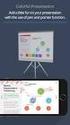 Kullanım Ktapçığı tempmate. -M1 çn Çok Kullanımlı PDF Sıcaklık Ver Toplayıcısı Ürün: tempmate. -M1 Ver Toplayıcısı Kapsam: İşlem Talmatları Özet Tema Sayfa 01. Teknk Ver 2 02. Chaz İşlem Talmatı 2 03.
Kullanım Ktapçığı tempmate. -M1 çn Çok Kullanımlı PDF Sıcaklık Ver Toplayıcısı Ürün: tempmate. -M1 Ver Toplayıcısı Kapsam: İşlem Talmatları Özet Tema Sayfa 01. Teknk Ver 2 02. Chaz İşlem Talmatı 2 03.
Kullanıcı El Kitabı NAVIGON 5100 5110. Türkçe
 Kullanıcı El Kitabı NAVIGON 5100 5110 Türkçe Haziran 2007 Üzerinde çarpı işareti bulunan çöp kutusu, Avrupa Birliği dahilinde bir ürünün kullanım süresi sona erdiğinde ayrı bir ürün kutusuna atılması gerektiği
Kullanıcı El Kitabı NAVIGON 5100 5110 Türkçe Haziran 2007 Üzerinde çarpı işareti bulunan çöp kutusu, Avrupa Birliği dahilinde bir ürünün kullanım süresi sona erdiğinde ayrı bir ürün kutusuna atılması gerektiği
Kullanıcı El Kitabı NAVIGON 7100 7110. Türkçe
 Kullanıcı El Kitabı NAVIGON 7100 7110 Türkçe Şubat 2008 Yayın notu NAVIGON AG Schottmüllerstraße 20A D-20251 Hamburg Bu dokümanlarda yer alan bilgiler ve veriler önceden bildirmeksizin değiştirilebilir.
Kullanıcı El Kitabı NAVIGON 7100 7110 Türkçe Şubat 2008 Yayın notu NAVIGON AG Schottmüllerstraße 20A D-20251 Hamburg Bu dokümanlarda yer alan bilgiler ve veriler önceden bildirmeksizin değiştirilebilir.
Kullanım kılavuzunuz PIONEER AVIC-S1
 Bu kullanım kılavuzunda önerileri okuyabilir, teknik kılavuz veya PIONEER AVIC-S1 için kurulum kılavuzu. Bu kılavuzdaki PIONEER AVIC-S1 tüm sorularınızı (bilgi, özellikler, güvenlik danışma, boyut, aksesuarlar,
Bu kullanım kılavuzunda önerileri okuyabilir, teknik kılavuz veya PIONEER AVIC-S1 için kurulum kılavuzu. Bu kılavuzdaki PIONEER AVIC-S1 tüm sorularınızı (bilgi, özellikler, güvenlik danışma, boyut, aksesuarlar,
GPS NAVI GASYON SI STEMI
 GPS NAVI GASYON SI STEMI NAV HIZLI BAS LANGIÇ KILAVUZU MOTOR ANA SAYFA TÜRK Başlarken Navigasyon yazılımı ilk kez kullanıldığında otomatik olarak bir ilk kurulum işlemi başlar. Aşağıdaki işlemleri yapın:
GPS NAVI GASYON SI STEMI NAV HIZLI BAS LANGIÇ KILAVUZU MOTOR ANA SAYFA TÜRK Başlarken Navigasyon yazılımı ilk kez kullanıldığında otomatik olarak bir ilk kurulum işlemi başlar. Aşağıdaki işlemleri yapın:
inmarsat.com/isatphone
 inmarsat.com/isatphone Programlanabilir yardım düğmesi Kulaklık Ortam ışığı sensörü LED izleme göstergesi LED durum göstergesi Eller serbest rahatlık İzleme düğmesi Ses yükseltme tuşu Ses azaltma tuşu
inmarsat.com/isatphone Programlanabilir yardım düğmesi Kulaklık Ortam ışığı sensörü LED izleme göstergesi LED durum göstergesi Eller serbest rahatlık İzleme düğmesi Ses yükseltme tuşu Ses azaltma tuşu
inmarsat.com/isatphone
 inmarsat.com/isatphone Programlanabilir yardım düğmesi Kulaklık Ortam ışığı sensörü LED izleme göstergesi LED durum göstergesi Eller serbest rahatlık İzleme düğmesi Ses yükseltme tuşu Ses azaltma tuşu
inmarsat.com/isatphone Programlanabilir yardım düğmesi Kulaklık Ortam ışığı sensörü LED izleme göstergesi LED durum göstergesi Eller serbest rahatlık İzleme düğmesi Ses yükseltme tuşu Ses azaltma tuşu
PRESTIGIO GEOVISION 150/450 KULLANMA KILAVUZU
 PRESTIGIO GEOVISION 150/450 KULLANMA KILAVUZU Prestigio GeoVision 150 Kontrollerin yerleşimi 1. Açma/kapama düğmesi 2. SD Kart Yuvası 3. Dokunma Paneli 4. Menü Butonu 5. Işıklı Gösterge (Şarj olurken kırmızı
PRESTIGIO GEOVISION 150/450 KULLANMA KILAVUZU Prestigio GeoVision 150 Kontrollerin yerleşimi 1. Açma/kapama düğmesi 2. SD Kart Yuvası 3. Dokunma Paneli 4. Menü Butonu 5. Işıklı Gösterge (Şarj olurken kırmızı
VMX OFFICE. Türkçe Kullanma Kılavuzu. İlgili modeller : VMX OFFICE 502473
 VMX OFFICE Türkçe Kullanma Kılavuzu İlgl modeller : VMX OFFICE 502473 Özellkler Kulaklık Özellkler : VoceMax Çft mkrofon teknolojs Adaptve Intellgence : Ortam gürültüsünü otomatk olarak dengeler ve kullanıcının
VMX OFFICE Türkçe Kullanma Kılavuzu İlgl modeller : VMX OFFICE 502473 Özellkler Kulaklık Özellkler : VoceMax Çft mkrofon teknolojs Adaptve Intellgence : Ortam gürültüsünü otomatk olarak dengeler ve kullanıcının
ESM-1510 DIN Ray Montajlý Sýcaklýk Kontrol Cihazý. ESM-1510 DIN Ray Montajlý Dijital, ON / OFF Sýcaklýk Kontrol Cihazý
 ESM-1510 DIN Ray Montajlý Sýcaklýk Kontrol Chazý ESM-1510 DIN Ray Montajlý Djtal, ON / OFF Sýcaklýk Kontrol Chazý - 3 Djt Göstergel - TC Grþ veya, J tp Termokupl Grþ veya, K tp Termokupl Grþ veya, 2 Tell
ESM-1510 DIN Ray Montajlý Sýcaklýk Kontrol Chazý ESM-1510 DIN Ray Montajlý Djtal, ON / OFF Sýcaklýk Kontrol Chazý - 3 Djt Göstergel - TC Grþ veya, J tp Termokupl Grþ veya, K tp Termokupl Grþ veya, 2 Tell
Hoşgeldiniz. Hızlı başlangıç kılavuzu. Bağlantı. Kurulum. Kullanım
 Hoşgeldiniz Hızlı başlangıç kılavuzu 1 2 3 Bağlantı Kurulum Kullanım Kutuda neler var CD140 Baz istasyonu VEYA CD140/CD145 El cihazı CD145 Baz istasyonu Baz istasyonu için güç kaynağı ünitesi Telefon kablosu
Hoşgeldiniz Hızlı başlangıç kılavuzu 1 2 3 Bağlantı Kurulum Kullanım Kutuda neler var CD140 Baz istasyonu VEYA CD140/CD145 El cihazı CD145 Baz istasyonu Baz istasyonu için güç kaynağı ünitesi Telefon kablosu
VIP X1600. Ağ Video Sunucusu. Kurulum ve İşletim Kılavuzu
 VIP X1600 Ağ Vdeo Sunucusu tr Kurulum ve İşletm Kılavuzu VIP X1600 Içndekler tr 3 Içndekler 1 Grş 7 1.1 Bu Kılavuz Hakkında 7 1.2 Bu Kılavuzun Kuralları 7 1.3 Kullanım Amacı 7 1.4 AB Yönergeler 8 1.5
VIP X1600 Ağ Vdeo Sunucusu tr Kurulum ve İşletm Kılavuzu VIP X1600 Içndekler tr 3 Içndekler 1 Grş 7 1.1 Bu Kılavuz Hakkında 7 1.2 Bu Kılavuzun Kuralları 7 1.3 Kullanım Amacı 7 1.4 AB Yönergeler 8 1.5
Kullanıcı El Kitabı. MobileNavigator 6 PDA
 Kullanıcı El Kitabı MobileNavigator 6 PDA Baskı tarihi: Mart 2007 Yayın notu NAVIGON AG Schottmüllerstraße 20A D-20251 Hamburg Bu dokümanlarda yer alan bilgiler ve veriler önceden bildirmeksizin değiştirilebilir.
Kullanıcı El Kitabı MobileNavigator 6 PDA Baskı tarihi: Mart 2007 Yayın notu NAVIGON AG Schottmüllerstraße 20A D-20251 Hamburg Bu dokümanlarda yer alan bilgiler ve veriler önceden bildirmeksizin değiştirilebilir.
INTERFACE KULLANIM KILAVUZU.
 INTERFACE KULLANIM KILAVUZU www.necvox.com Ana Menü Fonksiyonları 1. Opel Insignia araçta kullanıyorsanız, ana menüye geçmek için Geri tuşuna basılı tutun. 2. Volkswagen & Skoda ve Seat araçlarda kullanıyorsanız,
INTERFACE KULLANIM KILAVUZU www.necvox.com Ana Menü Fonksiyonları 1. Opel Insignia araçta kullanıyorsanız, ana menüye geçmek için Geri tuşuna basılı tutun. 2. Volkswagen & Skoda ve Seat araçlarda kullanıyorsanız,
Kullanıcı El Kitabı. NAVIGON 2100 2110 max. Türkçe
 Kullanıcı El Kitabı NAVIGON 2100 2110 max Türkçe Nisan 2008 Üzeri çizilmiş çöp bidonu sembolünün anlamı, ürünün Avrupa Birliğinde ayrı bir çöp toplamaya ilave edilmesi gerektiğidir. Bu durum hem ürünün
Kullanıcı El Kitabı NAVIGON 2100 2110 max Türkçe Nisan 2008 Üzeri çizilmiş çöp bidonu sembolünün anlamı, ürünün Avrupa Birliğinde ayrı bir çöp toplamaya ilave edilmesi gerektiğidir. Bu durum hem ürünün
bir yol oluşturmaktadır. Yine i 2 , de bir yol oluşturmaktadır. Şekil.DT.1. Temel terimlerin incelenmesi için örnek devre
 Devre Analz Teknkler DEE AAĐZ TEKĐKEĐ Bu zamana kadar kullandığımız Krchoffun kanunları ve Ohm kanunu devre problemlern çözmek çn gerekl ve yeterl olan eştlkler sağladılar. Fakat bu kanunları kullanarak
Devre Analz Teknkler DEE AAĐZ TEKĐKEĐ Bu zamana kadar kullandığımız Krchoffun kanunları ve Ohm kanunu devre problemlern çözmek çn gerekl ve yeterl olan eştlkler sağladılar. Fakat bu kanunları kullanarak
The original laser distance meter. The original laser distance meter
 Leca Leca DISTO DISTO TM TM D810 X10 touch The orgnal laser dstance meter The orgnal laser dstance meter İçndekler Chazın Kurulumu - - - - - - - - - - - - - - - - - - - - - - - - - - - - - - - 2 Grş -
Leca Leca DISTO DISTO TM TM D810 X10 touch The orgnal laser dstance meter The orgnal laser dstance meter İçndekler Chazın Kurulumu - - - - - - - - - - - - - - - - - - - - - - - - - - - - - - - 2 Grş -
Kullanım kılavuzunuz NAVIGON 8410
 Bu kullanım kılavuzunda önerileri okuyabilir, teknik kılavuz veya NAVIGON 8410 için kurulum kılavuzu. Bu kılavuzdaki NAVIGON 8410 tüm sorularınızı (bilgi, özellikler, güvenlik danışma, boyut, aksesuarlar,
Bu kullanım kılavuzunda önerileri okuyabilir, teknik kılavuz veya NAVIGON 8410 için kurulum kılavuzu. Bu kılavuzdaki NAVIGON 8410 tüm sorularınızı (bilgi, özellikler, güvenlik danışma, boyut, aksesuarlar,
MLS Destinator Pro 4300-5000
 MLS Destinator Pro 4300-5000 3 ! UYARI Navigasyon cihazınız şarj olduktan sonra şarj aletine bağlı tutmayın. Gereğinden fazla şarj pilin ömrünü kısaltabilir. Model No: G431 (Pro4300) Model No: G550 (Pro5000)
MLS Destinator Pro 4300-5000 3 ! UYARI Navigasyon cihazınız şarj olduktan sonra şarj aletine bağlı tutmayın. Gereğinden fazla şarj pilin ömrünü kısaltabilir. Model No: G431 (Pro4300) Model No: G550 (Pro5000)
( ) 3.1 Özet ve Motivasyon. v = G v v Operasyonel Amplifikatör (Op-Amp) Deneyin Amacı. deney 3
 Yıldız Teknk Ünverstes Elektrk Mühendslğ Bölümü Deneyn Amacı İşlemsel kuvvetlendrcnn çalışma prensbnn anlaşılması le çeştl OP AMP devrelernn uygulanması ve ncelenmes. Özet ve Motvasyon.. Operasyonel Amplfkatör
Yıldız Teknk Ünverstes Elektrk Mühendslğ Bölümü Deneyn Amacı İşlemsel kuvvetlendrcnn çalışma prensbnn anlaşılması le çeştl OP AMP devrelernn uygulanması ve ncelenmes. Özet ve Motvasyon.. Operasyonel Amplfkatör
TEKLİF MEKTUBU SAĞLIK BAKANLIĞI_. '.. m
 SAĞLIK BAKANLIĞI TC Kayıt No: 133709 TURKIYE KAMU HASTANELERI KURUMU ı TRABZON ILI KAMU HASTANELERI BIRLIGI GENEL SEKRETERLIGI Kanun Eğtm Araştırma Hastanes TEKLİF MEKTUBU Sayı : 23618724 12.10.2015 Konu
SAĞLIK BAKANLIĞI TC Kayıt No: 133709 TURKIYE KAMU HASTANELERI KURUMU ı TRABZON ILI KAMU HASTANELERI BIRLIGI GENEL SEKRETERLIGI Kanun Eğtm Araştırma Hastanes TEKLİF MEKTUBU Sayı : 23618724 12.10.2015 Konu
Kullanıcı El Kitabı MN7 PDA. Türkçe
 Kullanıcı El Kitabı MN7 PDA Türkçe Kasım 2008 Yayın notu NAVIGON AG Schottmüllerstraße 20A D-20251 Hamburg Bu dokümanlarda yer alan bilgiler ve veriler önceden bildirmeksizin değiştirilebilir. NAVIGON
Kullanıcı El Kitabı MN7 PDA Türkçe Kasım 2008 Yayın notu NAVIGON AG Schottmüllerstraße 20A D-20251 Hamburg Bu dokümanlarda yer alan bilgiler ve veriler önceden bildirmeksizin değiştirilebilir. NAVIGON
A540 - A540 A SABİT HATLI TELEFON. En güncel kullanma kılavuzunu bulabileceğiniz adres:
 A540 - A540 A SABİT HATLI TELEFON En güncel kullanma kılavuzunu bulableceğnz adres: www.ggaset.com/manuals Ggaset A540 13 1 Ð Ã U 2 Ggaset A540A 3 12 11 4 10 18 13 9 8 5 6 17 16 15 14 7 Genel bakış Genel
A540 - A540 A SABİT HATLI TELEFON En güncel kullanma kılavuzunu bulableceğnz adres: www.ggaset.com/manuals Ggaset A540 13 1 Ð Ã U 2 Ggaset A540A 3 12 11 4 10 18 13 9 8 5 6 17 16 15 14 7 Genel bakış Genel
T.C. KADİR HAS ÜNİvERSİTESİ REKTÖRLÜ('JÜ
 Sayı Konu...12.30 : B.30.2.KHU.0.00.00.00- : Özürlü Öğrencler hk. KADİR HAS ÜNİvERSİTESİ REKTÖRLÜ('JÜ VEDİ L~.10. 20 0 5 Yükseköğretm Kurulu Başkanlığına Ilg: 14.09.2009 tarh 29515 sayılı yazınız. Yükseköğretm
Sayı Konu...12.30 : B.30.2.KHU.0.00.00.00- : Özürlü Öğrencler hk. KADİR HAS ÜNİvERSİTESİ REKTÖRLÜ('JÜ VEDİ L~.10. 20 0 5 Yükseköğretm Kurulu Başkanlığına Ilg: 14.09.2009 tarh 29515 sayılı yazınız. Yükseköğretm
Kullanım kılavuzunuz NAVIGON 3100
 Bu kullanım kılavuzunda önerileri okuyabilir, teknik kılavuz veya NAVIGON 3100 için kurulum kılavuzu. Bu kılavuzdaki NAVIGON 3100 tüm sorularınızı (bilgi, özellikler, güvenlik danışma, boyut, aksesuarlar,
Bu kullanım kılavuzunda önerileri okuyabilir, teknik kılavuz veya NAVIGON 3100 için kurulum kılavuzu. Bu kılavuzdaki NAVIGON 3100 tüm sorularınızı (bilgi, özellikler, güvenlik danışma, boyut, aksesuarlar,
X, R, p, np, c, u ve diğer kontrol diyagramları istatistiksel kalite kontrol diyagramlarının
 1 DİĞER ÖZEL İSTATİSTİKSEL KALİTE KONTROL DİYAGRAMLARI X, R, p, np, c, u ve dğer kontrol dyagramları statstksel kalte kontrol dyagramlarının temel teknkler olup en çok kullanılanlarıdır. Bu teknkler ell
1 DİĞER ÖZEL İSTATİSTİKSEL KALİTE KONTROL DİYAGRAMLARI X, R, p, np, c, u ve dğer kontrol dyagramları statstksel kalte kontrol dyagramlarının temel teknkler olup en çok kullanılanlarıdır. Bu teknkler ell
Deney No: 2. Sıvı Seviye Kontrol Deneyi. SAKARYA ÜNİVERSİTESİ Dijital Kontrol Laboratuvar Deney Föyü Deneyin Amacı
 SRY ÜNİVERSİESİ Djtal ontrol Laboratuvar Deney Föyü Deney No: 2 Sıvı Sevye ontrol Deney 2.. Deneyn macı Bu deneyn amacı, doğrusal olmayan sıvı sevye sstemnn belrlenen br çalışma noktası cvarında doğrusallaştırılmış
SRY ÜNİVERSİESİ Djtal ontrol Laboratuvar Deney Föyü Deney No: 2 Sıvı Sevye ontrol Deney 2.. Deneyn macı Bu deneyn amacı, doğrusal olmayan sıvı sevye sstemnn belrlenen br çalışma noktası cvarında doğrusallaştırılmış
İçindekiler. Содержание
 Содержание İçndekler Güvenlk Kuralları... 4 Alıcının Ön ve Arka Panel... 5 Uydu Alıcısının Bağlanması... 6 Değşk Donanımın Bağlanması... 7 Uydu alıcısı açma-kapama... 7 Uzaktan Kumanda Üntes... 8 Ana Fonksyonlar...
Содержание İçndekler Güvenlk Kuralları... 4 Alıcının Ön ve Arka Panel... 5 Uydu Alıcısının Bağlanması... 6 Değşk Donanımın Bağlanması... 7 Uydu alıcısı açma-kapama... 7 Uzaktan Kumanda Üntes... 8 Ana Fonksyonlar...
Kullanıcı El Kitabı. NAVIGON 81xx. Türkçe
 Kullanıcı El Kitabı NAVIGON 81xx Türkçe Nisan 2008 Üzeri çizilmiş çöp bidonu sembolünün anlamı, ürünün Avrupa Birliğinde ayrı bir çöp yığınına ilave edilmesi gerektiğidir. Bu durum hem ürünün kendisi için,
Kullanıcı El Kitabı NAVIGON 81xx Türkçe Nisan 2008 Üzeri çizilmiş çöp bidonu sembolünün anlamı, ürünün Avrupa Birliğinde ayrı bir çöp yığınına ilave edilmesi gerektiğidir. Bu durum hem ürünün kendisi için,
T.C BARTIN il ÖZEL idaresi YAZı işleri MÜDÜRLÜGÜ. TEKliF SAHiBiNiN
 TARH:...05/205 SAYı Adı SoyadılTcaret Ünvanı Teblgat Adres Bağlı Olduğu Verg Dares Verg Numarası T.C.Kmlk Numarası Telefon No Faks No E-Mal T.C BARTIN L ÖZEL DARES YAZı ŞLER MÜDÜRLÜGÜ TEKlF MEKTUBU TEKlF
TARH:...05/205 SAYı Adı SoyadılTcaret Ünvanı Teblgat Adres Bağlı Olduğu Verg Dares Verg Numarası T.C.Kmlk Numarası Telefon No Faks No E-Mal T.C BARTIN L ÖZEL DARES YAZı ŞLER MÜDÜRLÜGÜ TEKlF MEKTUBU TEKlF
A540 - A540 A SABİT HATLI TELEFON
 A540 - A540 A SABİT HATLI TELEFON Tebrkler Br Ggaset satın alarak, kendsn bütünüyle sürdürüleblrlğe adamış br markayı seçmş oldunuz. Bu ürünün ambalajı çevre dostudur! Daha fazla blg çn www.ggaset.com
A540 - A540 A SABİT HATLI TELEFON Tebrkler Br Ggaset satın alarak, kendsn bütünüyle sürdürüleblrlğe adamış br markayı seçmş oldunuz. Bu ürünün ambalajı çevre dostudur! Daha fazla blg çn www.ggaset.com
Kullanıcı El Kitabı. NAVIGON 21xx max. Türkçe
 Kullanıcı El Kitabı NAVIGON 21xx max Türkçe Haziran 2008 Üzeri çizilmiş çöp bidonu sembolünün anlamı, ürünün Avrupa Birliğinde ayrı bir çöp toplamaya ilave edilmesi gerektiğidir. Bu durum hem ürünün kendisi
Kullanıcı El Kitabı NAVIGON 21xx max Türkçe Haziran 2008 Üzeri çizilmiş çöp bidonu sembolünün anlamı, ürünün Avrupa Birliğinde ayrı bir çöp toplamaya ilave edilmesi gerektiğidir. Bu durum hem ürünün kendisi
Rezistivite Cihazı Kullanım Klavuzu
 Rezistivite Cihazı Kullanım Klavuzu Açılış ekranı açıklamaları: 1 - Son çalışma aç : Cizhazda en son çalışma yaptığınız dosyayı açar. 2 - Dosya aç : İstediğiniz dosyayı açmanızı sağlar. 3 Yeni çalışma
Rezistivite Cihazı Kullanım Klavuzu Açılış ekranı açıklamaları: 1 - Son çalışma aç : Cizhazda en son çalışma yaptığınız dosyayı açar. 2 - Dosya aç : İstediğiniz dosyayı açmanızı sağlar. 3 Yeni çalışma
Referans Kılavuz. Kurma ve Sıvı Geçirme
 Referans Kılavuz Kurma ve Sıvı Geçrme Kurulum öncesnde şu malzemey toplayın: Br 500 ml veya 1000 ml sıvı geçrme solüsyonu (1 U/ml heparn eklenmş olarak %0,9 NaCl) torbası/şşes Mühür sıvı geçrme çn br 500
Referans Kılavuz Kurma ve Sıvı Geçrme Kurulum öncesnde şu malzemey toplayın: Br 500 ml veya 1000 ml sıvı geçrme solüsyonu (1 U/ml heparn eklenmş olarak %0,9 NaCl) torbası/şşes Mühür sıvı geçrme çn br 500
X310 The original laser distance meter
 TM Leca DISTO touch TMD810 Leca DISTO X10 The orgnal laser dstance meter The orgnal laser dstance meter The orgnal laser dstance meter İçndekler Chazın Kurulumu - - - - - - - - - - - - - - - - - - - -
TM Leca DISTO touch TMD810 Leca DISTO X10 The orgnal laser dstance meter The orgnal laser dstance meter The orgnal laser dstance meter İçndekler Chazın Kurulumu - - - - - - - - - - - - - - - - - - - -
Basel II Geçiş Süreci Sıkça Sorulan Sorular
 Basel II Geçş Sürec Sıkça Sorulan Sorular Soru No: 71 Cevaplanma Tarh: 06.03.2012 İlgl Hüküm: --- Konu: Gayrmenkul İpoteğyle Temnatlandırılmış Alacaklar İçn KR510AS Formunun Doldurulmasına İlşkn Örnek
Basel II Geçş Sürec Sıkça Sorulan Sorular Soru No: 71 Cevaplanma Tarh: 06.03.2012 İlgl Hüküm: --- Konu: Gayrmenkul İpoteğyle Temnatlandırılmış Alacaklar İçn KR510AS Formunun Doldurulmasına İlşkn Örnek
TC55 HIZLI BAŞLANGIÇ KILAVUZU
 TC55 HIZLI BAŞLANGIÇ KILAVUZU Özellikler Alıcı Işık/Yakınlık Sensörü LED Dokunmatik Ekran Programlanabi lir Düğme Ses Kontrolü Programlanabi lir Düğme Mikrofon Hoparlör Şarj Kontakları Kamera Pil Kapağı
TC55 HIZLI BAŞLANGIÇ KILAVUZU Özellikler Alıcı Işık/Yakınlık Sensörü LED Dokunmatik Ekran Programlanabi lir Düğme Ses Kontrolü Programlanabi lir Düğme Mikrofon Hoparlör Şarj Kontakları Kamera Pil Kapağı
Kullanıcı El Kitabı. MobileNavigator 5
 Kullanıcı El Kitabı MobileNavigator 5 Baskı tarihi: Nisan 2005 Yayın notu NAVIGON GmbH Berliner Platz 11 D-97080 Würzburg Danışma hattı: 0043 820 88 88 10 (Telefon edilen ülkeye bağlı olarak dakika başına
Kullanıcı El Kitabı MobileNavigator 5 Baskı tarihi: Nisan 2005 Yayın notu NAVIGON GmbH Berliner Platz 11 D-97080 Würzburg Danışma hattı: 0043 820 88 88 10 (Telefon edilen ülkeye bağlı olarak dakika başına
İçindekiler Cihazın Kurulumu İşlemler Teknik Veriler Ayarlar Mesaj Kodları Bakım Garanti Emniyet Talimatnamesi İşlevler
 DEWALT DW03201 İçndekler Chazın Kurulumu- - - - - - - - - - - - - - - - - - - - - - - - - - - 2 Grş- - - - - - - - - - - - - - - - - - - - - - - - - - - - - - - - - - - - - - - - - 2 Genel bakış - - -
DEWALT DW03201 İçndekler Chazın Kurulumu- - - - - - - - - - - - - - - - - - - - - - - - - - - 2 Grş- - - - - - - - - - - - - - - - - - - - - - - - - - - - - - - - - - - - - - - - - 2 Genel bakış - - -
PRIME/ESSENTIAL NAVIGATION QUICK START GUIDE
 PRIME/ESSENTIAL NAVIGATION QUICK START GUIDE TR İlk kurulum 1. Tercih ettiğiniz dili seçin, ardından seçiminizi onaylamak için Bu ayarı daha sonra Bölgesel ayarlar içerisinden değiştirebilirsiniz. 2. Son
PRIME/ESSENTIAL NAVIGATION QUICK START GUIDE TR İlk kurulum 1. Tercih ettiğiniz dili seçin, ardından seçiminizi onaylamak için Bu ayarı daha sonra Bölgesel ayarlar içerisinden değiştirebilirsiniz. 2. Son
TELESKOPLAR AZ Destekli
 TLSKOPLAR AZ Destekl Kullanma talmatları No. 1 F B C G B I c j h 1%1^ 1& No. 1a C 1& D 1$ G h No. 1b c d Z 1) 1# C D 1@ 2@ No. 1c 1$ No. 4 1$ 1! No. 1d No. 2 No. 3 J 2) 1) 2! 1% 1& 1^ I Aksesuarlar modele
TLSKOPLAR AZ Destekl Kullanma talmatları No. 1 F B C G B I c j h 1%1^ 1& No. 1a C 1& D 1$ G h No. 1b c d Z 1) 1# C D 1@ 2@ No. 1c 1$ No. 4 1$ 1! No. 1d No. 2 No. 3 J 2) 1) 2! 1% 1& 1^ I Aksesuarlar modele
CJB1JM0LCAHA. Kullanım Kılavuzu
 CJB1JM0LCAHA Kullanım Kılavuzu Saatinizi tanıyın Hoparlör Şarj bağlantı noktası Güç tuşu Açmak/kapatmak için 3 sn. basılı tutun. Yeniden başlatmaya zorlamak için 10 sn. basılı tutun. Ana ekrana geri dönmek
CJB1JM0LCAHA Kullanım Kılavuzu Saatinizi tanıyın Hoparlör Şarj bağlantı noktası Güç tuşu Açmak/kapatmak için 3 sn. basılı tutun. Yeniden başlatmaya zorlamak için 10 sn. basılı tutun. Ana ekrana geri dönmek
FP52 PROXIMITY KART OKUYUCUSU KULLANIM KILAVUZU
 FP52 PROXIMITY KART OKUYUCUSU KULLANIM KILAVUZU FP52 kart okuyucusunu; Mody serisi dış kapı buton modülleri ile birlikte kullanılır. Fp52 ile iki farklı röle çıkışı vardır.500 kullanıcıya kadar tanımlanabilir.
FP52 PROXIMITY KART OKUYUCUSU KULLANIM KILAVUZU FP52 kart okuyucusunu; Mody serisi dış kapı buton modülleri ile birlikte kullanılır. Fp52 ile iki farklı röle çıkışı vardır.500 kullanıcıya kadar tanımlanabilir.
Hoşgeldiniz. Hızlı başlangıç kılavuzu. Bağlantı. Kurulum. Eğlenin
 Hoşgeldiniz TR Hızlı başlangıç kılavuzu 1 2 3 Bağlantı Kurulum Eğlenin Kutuda neler var? Telefon Baz istasyonu Baz istasyon için güç kaynağı Telefon kablosu 2 adet AAA şarj edilebilir pil Pil kapağı Kullanıcı
Hoşgeldiniz TR Hızlı başlangıç kılavuzu 1 2 3 Bağlantı Kurulum Eğlenin Kutuda neler var? Telefon Baz istasyonu Baz istasyon için güç kaynağı Telefon kablosu 2 adet AAA şarj edilebilir pil Pil kapağı Kullanıcı
1. Prestigio MultiPad 2. Sarj Adaptörü 3. Taşıma Kılıfı 4. USB Kablosu 5. Hızlı Başlangıç Klavuzu 6. Garanti Belgesi 7. Yasal ve Güvenlik Uyarıları
 1. Kutu İçeriği 1. 2. Sarj Adaptörü 3. Taşıma Kılıfı 4. USB Kablosu 5. 6. Garanti Belgesi 7. Yasal ve Güvenlik Uyarıları 2. Cihaz Görünümü 15 16 3 4 5 6 1 2 13 14 10 9 8 11 12 7 TR - 1 1 2 3 4 5 6 7 8
1. Kutu İçeriği 1. 2. Sarj Adaptörü 3. Taşıma Kılıfı 4. USB Kablosu 5. 6. Garanti Belgesi 7. Yasal ve Güvenlik Uyarıları 2. Cihaz Görünümü 15 16 3 4 5 6 1 2 13 14 10 9 8 11 12 7 TR - 1 1 2 3 4 5 6 7 8
! TÜRKİYE - KÖRFEZ İŞBİRLİĞİ KONSEYİ (KİK) 1. İŞ FORUMU 5-7 ŞUBAT 2012 FOUR SEASONS OTEL, İSTANBUL Taslak Program 05 ŞUBAT 2012, PAZAR
 ! TÜRKİYE - KÖRFEZ İŞBİRLİĞİ KONSEYİ (KİK) 1. İŞ FORUMU 5-7 ŞUBAT 2012 FOUR SEASONS OTEL, İSTANBUL Taslak Program Delegelern Gelş 05 ŞUBAT 2012, PAZAR 14.00-17.30 Kayıt, Four Seasons Otel (Ground Floor,
! TÜRKİYE - KÖRFEZ İŞBİRLİĞİ KONSEYİ (KİK) 1. İŞ FORUMU 5-7 ŞUBAT 2012 FOUR SEASONS OTEL, İSTANBUL Taslak Program Delegelern Gelş 05 ŞUBAT 2012, PAZAR 14.00-17.30 Kayıt, Four Seasons Otel (Ground Floor,
UYUM ĐYĐLĐĞĐ TESTĐ. 2 -n olup. nin dağılımı χ dir ve sd = (k-1-p) dir. Burada k = sınıf sayısı, p = tahmin edilen parametre sayısıdır.
 UYUM ĐYĐLĐĞĐ TESTĐ Posson: H o: Ver Posson dağılıma sahp br ktleden gelmektedr. H a : Ver Posson dağılıma sahp br ktleden gelmemektedr. Böyle br hpotez test edeblmek çn, önce Posson dağılım parametres
UYUM ĐYĐLĐĞĐ TESTĐ Posson: H o: Ver Posson dağılıma sahp br ktleden gelmektedr. H a : Ver Posson dağılıma sahp br ktleden gelmemektedr. Böyle br hpotez test edeblmek çn, önce Posson dağılım parametres
ÖNEMLİ: Kullanmadan önce okuyunuz P20 LAZER MESAFE ÖLÇÜMÜ P20 2 WARRANTY LIMITED. YEARS
 ÖNEMLİ: Kullanmadan önce okuyunuz LAZER MESAFE ÖLÇÜMÜ P20 P20 LIMITED 2 WARRANTY YEARS www.prexso-eu.com İçndekler Öneml Güvenlk Talmatları ---------------- 1 Alet kurulumu -----------------------------------
ÖNEMLİ: Kullanmadan önce okuyunuz LAZER MESAFE ÖLÇÜMÜ P20 P20 LIMITED 2 WARRANTY YEARS www.prexso-eu.com İçndekler Öneml Güvenlk Talmatları ---------------- 1 Alet kurulumu -----------------------------------
QKUIAN. SAĞLIK BAKANLIĞI_ KAMU HASTANELERİ KURUMU Trabzon Ili Kamu Hastaneleri Birliği Genel Sekreterliği Kanuni Eğitim ve Araştırma Hastanesi
 V tsttşfaktör T.C. SAĞLIK BAKANLIĞI KAMU HASTANELERİ KURUMU Trabzon Il Kamu Hastaneler Brlğ Genel Sekreterlğ Kanun Eğtm ve Araştırma Hastanes Sayı ı 23618724/?ı C.. Y** 08/10/2015 Konu : Yaklaşık Malyet
V tsttşfaktör T.C. SAĞLIK BAKANLIĞI KAMU HASTANELERİ KURUMU Trabzon Il Kamu Hastaneler Brlğ Genel Sekreterlğ Kanun Eğtm ve Araştırma Hastanes Sayı ı 23618724/?ı C.. Y** 08/10/2015 Konu : Yaklaşık Malyet
Kullanıcı El Kitabı. NAVIGON 83xx. Türkçe
 Kullanıcı El Kitabı NAVIGON 83xx Türkçe Mayıs 2009 Üzeri çizilmiş çöp bidonu sembolünün anlamı, ürünün Avrupa Birliğinde ayrı bir çöp yığınına ilave edilmesi gerektiğidir. Bu durum hem ürünün kendisi için,
Kullanıcı El Kitabı NAVIGON 83xx Türkçe Mayıs 2009 Üzeri çizilmiş çöp bidonu sembolünün anlamı, ürünün Avrupa Birliğinde ayrı bir çöp yığınına ilave edilmesi gerektiğidir. Bu durum hem ürünün kendisi için,
Hızlı başlangıç kılavuzu
 www.philips.com/welcome adresinden ürününüzü kaydettirebilir ve destek alabilirsiniz CD250 CD255 SE250 SE255 Hızlı başlangıç kılavuzu 1 Bağlantı 2 Kurulum 3 Keyfini cıkarın Kutuda neler var Baz istasyonu
www.philips.com/welcome adresinden ürününüzü kaydettirebilir ve destek alabilirsiniz CD250 CD255 SE250 SE255 Hızlı başlangıç kılavuzu 1 Bağlantı 2 Kurulum 3 Keyfini cıkarın Kutuda neler var Baz istasyonu
Cihaz El Kitabı NAVIGON 3100 3110
 Cihaz El Kitabı NAVIGON 3100 3110 Marka işareti Tüm marka ve ürün tanımları ilgili firmaların marka işaretleridir ya da tescil edilmiş marka işaretleridir. Açıklama Bu el kitabının içeriğinde değişiklik
Cihaz El Kitabı NAVIGON 3100 3110 Marka işareti Tüm marka ve ürün tanımları ilgili firmaların marka işaretleridir ya da tescil edilmiş marka işaretleridir. Açıklama Bu el kitabının içeriğinde değişiklik
X-107 KULLANMA KILAVUZU
 X-107 KULLANMA KILAVUZU Ekran ölçüsü 7inç Çözünürlülük 480 X ( RGB) X 234 Parlaklık 350cd/m2 Kontrast 300 : 1 Görüntü açısı ( L/R / T / B) : 60/ 60/40/60 Güç kaynağı 8~17V ( tipik DV 12V) Güç sarfiyatı
X-107 KULLANMA KILAVUZU Ekran ölçüsü 7inç Çözünürlülük 480 X ( RGB) X 234 Parlaklık 350cd/m2 Kontrast 300 : 1 Görüntü açısı ( L/R / T / B) : 60/ 60/40/60 Güç kaynağı 8~17V ( tipik DV 12V) Güç sarfiyatı
Kullanım Uygulamaları Ön Görünüş. Dijital Ekran Mode Butonu Programlama Tuşu Sıcaklık Değiştirme tuşu ( - ) Sıcaklık Değiştirme tuşu ( +)
 Kullanım Uygulamaları Ön Görünüş Dijital Ekran Mode Butonu Programlama Tuşu Sıcaklık Değiştirme tuşu ( - ) Sıcaklık Değiştirme tuşu ( +) Dijital Ekran Üzerindeki Bilgiler 1.Manuel Çalışma 2.Çalışma Fonksiyonları
Kullanım Uygulamaları Ön Görünüş Dijital Ekran Mode Butonu Programlama Tuşu Sıcaklık Değiştirme tuşu ( - ) Sıcaklık Değiştirme tuşu ( +) Dijital Ekran Üzerindeki Bilgiler 1.Manuel Çalışma 2.Çalışma Fonksiyonları
Harita güncelleme direktifleri
 Harita güncelleme direktifleri ilk olarak Türkiye haritasını güncellemeniz için http:// www.mlsnavigasyon.com.tr web sitesine üye olarak kaydolmanız gerekiyor. 1) Yeni üye kaydı ve Güncelleme A) Web sitesinden
Harita güncelleme direktifleri ilk olarak Türkiye haritasını güncellemeniz için http:// www.mlsnavigasyon.com.tr web sitesine üye olarak kaydolmanız gerekiyor. 1) Yeni üye kaydı ve Güncelleme A) Web sitesinden
ÇANKAYA ÜNİVERSİTESİ WEBMAIL KULLANIM KLAVUZU
 ÇANKAYA ÜNİVERSİTESİ WEBMAIL KULLANIM KLAVUZU Üniversitemiz Webmail servisi yenilenmiş olup Roundcube webmail üzerinden servis vermeye başlamıştır. Daha önce kullanılan SquirrelMail servisi https://oldwebmail.cankaya.edu.tr/
ÇANKAYA ÜNİVERSİTESİ WEBMAIL KULLANIM KLAVUZU Üniversitemiz Webmail servisi yenilenmiş olup Roundcube webmail üzerinden servis vermeye başlamıştır. Daha önce kullanılan SquirrelMail servisi https://oldwebmail.cankaya.edu.tr/
Kullanım kılavuzunuz NAVIGON 42 http://tr.yourpdfguides.com/dref/4351412
 Bu kullanım kılavuzunda önerileri okuyabilir, teknik kılavuz veya için kurulum kılavuzu. Bu kılavuzdaki tüm sorularınızı (bilgi, özellikler, güvenlik danışma, boyut, aksesuarlar, vb) cevaplarını bulacaksınız.
Bu kullanım kılavuzunda önerileri okuyabilir, teknik kılavuz veya için kurulum kılavuzu. Bu kılavuzdaki tüm sorularınızı (bilgi, özellikler, güvenlik danışma, boyut, aksesuarlar, vb) cevaplarını bulacaksınız.
VEKTÖRLER VE VEKTÖREL IŞLEMLER
 VEKTÖRLER VE VEKTÖREL IŞLEMLER 1 2.1 Tanımlar Skaler büyüklük: Sadece şddet bulunan büyüklükler (örn: uzunluk, zaman, kütle, hacm, enerj, yoğunluk) Br harf le sembolze edleblr. (örn: kütle: m) Şddet :
VEKTÖRLER VE VEKTÖREL IŞLEMLER 1 2.1 Tanımlar Skaler büyüklük: Sadece şddet bulunan büyüklükler (örn: uzunluk, zaman, kütle, hacm, enerj, yoğunluk) Br harf le sembolze edleblr. (örn: kütle: m) Şddet :
İÇİNDEKİLER. Önlemler Önemli Bilgiler Ürün İnceleme LCD ekran Telsiz şeması açıklamaları Temel işlemler- Gelişmiş özellikler
 İÇİNDEKİLER Önlemler Önemli Bilgiler Ürün İnceleme LCD ekran Telsiz şeması açıklamaları Temel işlemler- Gelişmiş özellikler 2 3-4 5 5 6 1 Değerli Müşterimiz LUITON LT- 002 ürününü tercih ettiğiniz için
İÇİNDEKİLER Önlemler Önemli Bilgiler Ürün İnceleme LCD ekran Telsiz şeması açıklamaları Temel işlemler- Gelişmiş özellikler 2 3-4 5 5 6 1 Değerli Müşterimiz LUITON LT- 002 ürününü tercih ettiğiniz için
BT DRIVE FREE 114 BT CAR KIT
 BT DRIVE FREE 114 BT CAR KIT Teslimat kapsamı Teslimat kapsamı şunları içerir: - BT Drive Free 114 - Lityum-iyon batarya - 12 Volt DC araç şarj adaptörü - USB şarj kablosu - Güneşliğe montaj klipsi - Kullanım
BT DRIVE FREE 114 BT CAR KIT Teslimat kapsamı Teslimat kapsamı şunları içerir: - BT Drive Free 114 - Lityum-iyon batarya - 12 Volt DC araç şarj adaptörü - USB şarj kablosu - Güneşliğe montaj klipsi - Kullanım
JABRA STEALTH UC. Kullanım Kılavuzu. jabra.com/stealthuc
 Kullanım Kılavuzu jabra.com/stealthuc 2015 GN Netcom A/S. Tüm hakları saklıdır. Jabra, GN Netcom A/S'nin tescilli ticari markasıdır. Bu belgede anılan tüm diğer ticari markalar, kendi sahiplerinin mülkiyetindedir.
Kullanım Kılavuzu jabra.com/stealthuc 2015 GN Netcom A/S. Tüm hakları saklıdır. Jabra, GN Netcom A/S'nin tescilli ticari markasıdır. Bu belgede anılan tüm diğer ticari markalar, kendi sahiplerinin mülkiyetindedir.
ÇOKLU REGRESYON MODELİ, ANOVA TABLOSU, MATRİSLERLE REGRESYON ÇÖZÜMLEMESİ,REGRES-YON KATSAYILARININ YORUMU
 6.07.0 ÇOKLU REGRESON MODELİ, ANOVA TABLOSU, MATRİSLERLE REGRESON ÇÖZÜMLEMESİ,REGRES-ON KATSAILARININ ORUMU ÇOKLU REGRESON MODELİ Ekonom ve şletmeclk alanlarında herhang br bağımlı değşken tek br bağımsız
6.07.0 ÇOKLU REGRESON MODELİ, ANOVA TABLOSU, MATRİSLERLE REGRESON ÇÖZÜMLEMESİ,REGRES-ON KATSAILARININ ORUMU ÇOKLU REGRESON MODELİ Ekonom ve şletmeclk alanlarında herhang br bağımlı değşken tek br bağımsız
Kullanıcı El Kitabı. NAVIGON 8410 için Dijital TV modülü. Türkçe
 Kullanıcı El Kitabı NAVIGON 8410 için Dijital TV modülü Türkçe Ağustos 2009 Üzeri çizilmiş çöp bidonu sembolünün anlamı, ürünün Avrupa Birliğinde ayrı bir çöp yığınına ilave edilmesi gerektiğidir. Bu durum
Kullanıcı El Kitabı NAVIGON 8410 için Dijital TV modülü Türkçe Ağustos 2009 Üzeri çizilmiş çöp bidonu sembolünün anlamı, ürünün Avrupa Birliğinde ayrı bir çöp yığınına ilave edilmesi gerektiğidir. Bu durum
SUPER BASS TAŞINABİLİR BLUETOOTH HOPARLÖR
 SUPER BASS TAŞINABİLİR BLUETOOTH HOPARLÖR Kullanım Kılavuzu DA-10287 DIGITUS DA-10287 Super Bass Taşınabilir Bluetooth Hoparlörü satın aldığınız için teşekkür ederiz! Bu kullanım kılavuzu Bluetooth Hoparlörünüzün
SUPER BASS TAŞINABİLİR BLUETOOTH HOPARLÖR Kullanım Kılavuzu DA-10287 DIGITUS DA-10287 Super Bass Taşınabilir Bluetooth Hoparlörü satın aldığınız için teşekkür ederiz! Bu kullanım kılavuzu Bluetooth Hoparlörünüzün
T.C. KEÇiÖREN BELEDİYE BAŞKANLIGI Mali Hizmetler Müdürlüğü BAŞKANLIK MAKAMINA
 l!l KEÇÖREN BELEDİYE BAŞKANLIGI KEÇöREN BELeDYES SA YI : M.06.6.KEç.O-31/2009KONU: Yetk Devr bo f.!200fd 6.1. BAŞKANLIK MAKAMINA Blndğ üzere O 1.01.2006 tarhnden tbaren tüm yerel yönetmlerde 31.12.2005
l!l KEÇÖREN BELEDİYE BAŞKANLIGI KEÇöREN BELeDYES SA YI : M.06.6.KEç.O-31/2009KONU: Yetk Devr bo f.!200fd 6.1. BAŞKANLIK MAKAMINA Blndğ üzere O 1.01.2006 tarhnden tbaren tüm yerel yönetmlerde 31.12.2005
Plantronics Explorer 10. Kullanıcı Kılavuzu
 Plantronics Explorer 10 Kullanıcı Kılavuzu İçindekiler Hoş Geldiniz 3 Kutunun İçinde Ne Var 4 Kulaklığa Genel Bakış 5 Güvende olun 5 Eşleştirme ve Şarj Etme 6 Eşleştirme 6 Eşleştirme modunu etkinleştirme
Plantronics Explorer 10 Kullanıcı Kılavuzu İçindekiler Hoş Geldiniz 3 Kutunun İçinde Ne Var 4 Kulaklığa Genel Bakış 5 Güvende olun 5 Eşleştirme ve Şarj Etme 6 Eşleştirme 6 Eşleştirme modunu etkinleştirme
YENİ NESİL NAVİGASYON YAZILIMI KULLANIM KILAVUZU. Sürüm 3.0
 YENİ NESİL NAVİGASYON YAZILIMI KULLANIM KILAVUZU Sürüm 3.0 1 İlk Açılış Navturk yazılımını başlattığınızda ilk önce açılış sayfasını ve ardından harita ekranını göreceksiniz. Navturk Açılış Ekranı Navturk
YENİ NESİL NAVİGASYON YAZILIMI KULLANIM KILAVUZU Sürüm 3.0 1 İlk Açılış Navturk yazılımını başlattığınızda ilk önce açılış sayfasını ve ardından harita ekranını göreceksiniz. Navturk Açılış Ekranı Navturk
Harita Güncelleme MODEL. - Model ; DAİİCHİ üniteye sahip olan TÜM modeller PROSEDÜR. 1. Öncelikle bilgisayarınızdan
 Harita Güncelleme Bu broşür DAİİCHİ marka Navigasyon ünitesine sahip olan Hyundai modellerimizin, Navigasyon programındaki haritanın güncelleme işleminin nasıl yapılacağı konusunda bilgilendirme amacıyla
Harita Güncelleme Bu broşür DAİİCHİ marka Navigasyon ünitesine sahip olan Hyundai modellerimizin, Navigasyon programındaki haritanın güncelleme işleminin nasıl yapılacağı konusunda bilgilendirme amacıyla
Hoş geldiniz. Çabuk başlama kılavuzu IMAGE TO FOLLOW. Bağlantı. Kurulum. Kullanım
 Hoş geldiniz Çabuk başlama kılavuzu 1 2 3 Bağlantı Kurulum Kullanım IMAGE TO FOLLOW Teslimat kapsamı SE140/SE145 El cihazı SE140 veya SE145 Baz ünite Güç adaptörü Telefon kablosu* Pil kapağı 2xAAA Şarj
Hoş geldiniz Çabuk başlama kılavuzu 1 2 3 Bağlantı Kurulum Kullanım IMAGE TO FOLLOW Teslimat kapsamı SE140/SE145 El cihazı SE140 veya SE145 Baz ünite Güç adaptörü Telefon kablosu* Pil kapağı 2xAAA Şarj
Ceza Miktarı ve Uygulayacak Kuruluş. belirlenecek idari para cezası. maddesine göre. (Mülki Amirce) Kanunun 7. 5252 sayılı. % 25 İndirimli 293,25 TL.
 Kmlere Uygulanacağı Ceza Mktarı ve Uygulayacak k Pols (k Mülk Amr maddesne göre belrlenecek dar 13 Yolun yapımı ve bakımı le görevl kuruluştan zn almadan ve trafk akımı le güvenlğn bozacak, karayolunu
Kmlere Uygulanacağı Ceza Mktarı ve Uygulayacak k Pols (k Mülk Amr maddesne göre belrlenecek dar 13 Yolun yapımı ve bakımı le görevl kuruluştan zn almadan ve trafk akımı le güvenlğn bozacak, karayolunu
JABRA PRO 935. Kullanım Kılavuzu. jabra.com/pro935
 JABRA PRO 935 Kullanım Kılavuzu jabra.com/pro935 2015 GN Netcom A/S. Tüm hakları saklıdır. Jabra, GN Netcom A/ S'nin tescilli markasıdır. Buraya dahil edilmiş olan tüm diğer tescilli markalar ilgili sahiplerinin
JABRA PRO 935 Kullanım Kılavuzu jabra.com/pro935 2015 GN Netcom A/S. Tüm hakları saklıdır. Jabra, GN Netcom A/ S'nin tescilli markasıdır. Buraya dahil edilmiş olan tüm diğer tescilli markalar ilgili sahiplerinin
Kullanım Kılavuzu. Taşınabilir Sertlik Ölçüm Cihazı Piccolink Yazılımı (sadece Piccolo 2 için) A.B.D. Patent No. 8,074,496
 Kullanım Kılavuzu Taşınablr Sertlk Ölçüm Chazı Pccolnk Yazılımı (sadece Pccolo 2 çn) A.B.D. Patent No. 8,074,496 İsvçre malıdır İsvçre malıdır... ölçümde... ölçümde 50 yılı aşkın 50 yılı teknk aşkın uzmanlık!
Kullanım Kılavuzu Taşınablr Sertlk Ölçüm Chazı Pccolnk Yazılımı (sadece Pccolo 2 çn) A.B.D. Patent No. 8,074,496 İsvçre malıdır İsvçre malıdır... ölçümde... ölçümde 50 yılı aşkın 50 yılı teknk aşkın uzmanlık!
Jabra SPEAK 510 KULLANIM KILAVUZU
 Jabra SPEAK 510 KULLANIM KILAVUZU İÇİNDEKİLER HOŞ GELDİNİZ... 2 JABRA SPEAK 510'A GENEL BAKIŞ... 3 BAĞLANMA... 5 JABRA SPEAK 510'UN KULLANIMI... 8 DESTEK.... 11 TEKNİK ÖZELLİKLER... 12 1 HOŞ GELDİNİZ Jabra
Jabra SPEAK 510 KULLANIM KILAVUZU İÇİNDEKİLER HOŞ GELDİNİZ... 2 JABRA SPEAK 510'A GENEL BAKIŞ... 3 BAĞLANMA... 5 JABRA SPEAK 510'UN KULLANIMI... 8 DESTEK.... 11 TEKNİK ÖZELLİKLER... 12 1 HOŞ GELDİNİZ Jabra
Hoşgeldiniz. Hızlı başlangıç kılavuzu. Bağlantı. Kurulum. Eğlenin
 Hoşgeldiniz TR Hızlı başlangıç kılavuzu 1 2 3 Bağlantı Kurulum Eğlenin Kutuda neler var? Telefon Baz istasyonu Baz istasyon için güç kaynağı Telefon kablosu 2 adet AAA şarj edilebilir pil Pil kapağı Kullanıcı
Hoşgeldiniz TR Hızlı başlangıç kılavuzu 1 2 3 Bağlantı Kurulum Eğlenin Kutuda neler var? Telefon Baz istasyonu Baz istasyon için güç kaynağı Telefon kablosu 2 adet AAA şarj edilebilir pil Pil kapağı Kullanıcı
BoomP!ll. Bluetooth Hoparlör. Kullanma Kılavuzu 33033
 BoomP!ll Bluetooth Hoparlör Kullanma Kılavuzu 33033 Ednet 33033 Boom P!ll Bluetooth hoparlörü seçtiğiniz için teşekkür ederiz. Cihazı ilk kez kullanmadan önce lütfen aşağıdaki talimatı okuyun. ÖZELLİKLER
BoomP!ll Bluetooth Hoparlör Kullanma Kılavuzu 33033 Ednet 33033 Boom P!ll Bluetooth hoparlörü seçtiğiniz için teşekkür ederiz. Cihazı ilk kez kullanmadan önce lütfen aşağıdaki talimatı okuyun. ÖZELLİKLER
DENEY 4: SERİ VE PARALEL DEVRELER,VOLTAJ VE AKIM BÖLÜCÜ KURALLARI, KIRCHOFF KANUNLARI
 A. DNYİN AMACI : Bast ser ve bast paralel drenç devrelern analz edp kavramak. Voltaj ve akım bölücü kurallarını kavramak. Krchoff kanunlarını deneysel olarak uygulamak. B. KULLANILACAK AAÇ V MALZML : 1.
A. DNYİN AMACI : Bast ser ve bast paralel drenç devrelern analz edp kavramak. Voltaj ve akım bölücü kurallarını kavramak. Krchoff kanunlarını deneysel olarak uygulamak. B. KULLANILACAK AAÇ V MALZML : 1.
Kullanıcı El Kitabı. NAVIGON 14xx 24xx. Türkçe
 Kullanıcı El Kitabı NAVIGON 14xx 24xx Türkçe Eylül 2009 Üzeri çizilmiş çöp bidonu sembolünün anlamı, ürünün Avrupa Birliğinde ayrı bir çöp yığınına ilave edilmesi gerektiğidir. Bu durum hem ürünün kendisi
Kullanıcı El Kitabı NAVIGON 14xx 24xx Türkçe Eylül 2009 Üzeri çizilmiş çöp bidonu sembolünün anlamı, ürünün Avrupa Birliğinde ayrı bir çöp yığınına ilave edilmesi gerektiğidir. Bu durum hem ürünün kendisi
Kullanım Kılavuzu. SeekTech. a Bağlanma. Orijinal kılavuzun çevirisidir Türkçe 1
 Kullanım Kılavuzu SeekTech & a Bağlanma Orijinal kılavuzun çevirisidir Türkçe 1 İçindekiler Listesi Sisteme Genel Bakış Tanım...3 Bluetooth Özellikleri...3 Yayılma Alanı...4 Bluetooth Bağlantısı Aygıtları
Kullanım Kılavuzu SeekTech & a Bağlanma Orijinal kılavuzun çevirisidir Türkçe 1 İçindekiler Listesi Sisteme Genel Bakış Tanım...3 Bluetooth Özellikleri...3 Yayılma Alanı...4 Bluetooth Bağlantısı Aygıtları
Hoşgeldiniz. Hızlı başlangıç kılavuzu. Bağlantı. Kurulum. Eğlenin
 Hoşgeldiniz TR Hızlı başlangıç kılavuzu 1 2 3 Bağlantı Kurulum Eğlenin Kutuda neler var? Telefon Baz istasyonu Baz istasyon için güç kaynağı Telefon kablosu 2 adet AAA şarj edilebilir pil Splitter Kullanıcı
Hoşgeldiniz TR Hızlı başlangıç kılavuzu 1 2 3 Bağlantı Kurulum Eğlenin Kutuda neler var? Telefon Baz istasyonu Baz istasyon için güç kaynağı Telefon kablosu 2 adet AAA şarj edilebilir pil Splitter Kullanıcı
Unidrive M200, M201 (Boy 1-4) Hızlı Başlangıç Kılavuzu
 Bu kılavuzun amacı bir motoru çalıştırmak üzere bir sürücünün kurulması için gerekli temel bilgileri sunmaktır. Lütfen www.controltechniques.com/userguides veya www.leroy-somer.com/manuals adresinden indirebileceğiniz
Bu kılavuzun amacı bir motoru çalıştırmak üzere bir sürücünün kurulması için gerekli temel bilgileri sunmaktır. Lütfen www.controltechniques.com/userguides veya www.leroy-somer.com/manuals adresinden indirebileceğiniz
NAVIGON 92 Plus NAVIGON 92 Premium
 NAVIGON 92 Plus NAVIGON 92 Premium Kullanıcı El Kitabı Türkçe Ağustos 2011 Üzeri çizilmiş çöp bidonu sembolünün anlamı, ürünün Avrupa Birliğinde ayrı bir çöp yığınına ilave edilmesi gerektiğidir. Bu durum
NAVIGON 92 Plus NAVIGON 92 Premium Kullanıcı El Kitabı Türkçe Ağustos 2011 Üzeri çizilmiş çöp bidonu sembolünün anlamı, ürünün Avrupa Birliğinde ayrı bir çöp yığınına ilave edilmesi gerektiğidir. Bu durum
Motorola Phone Tools. Hızlı Başlangıç
 Motorola Phone Tools Hızlı Başlangıç İçerik Minimum Gereksinimler... 2 Motorola Phone Tools Yüklemeden Önce... 3 Yükleme Motorola Phone Tools... 4 Cep Telefonu Cihazını Yükleme ve Yapılandırma... 5 Çevrimiçi
Motorola Phone Tools Hızlı Başlangıç İçerik Minimum Gereksinimler... 2 Motorola Phone Tools Yüklemeden Önce... 3 Yükleme Motorola Phone Tools... 4 Cep Telefonu Cihazını Yükleme ve Yapılandırma... 5 Çevrimiçi
Kullanıcı El Kitabı. Navigasyon
 Kullanıcı El Kitabı Navigasyon Yayın notu Bu dokümanlarda yer alan bilgiler ve veriler önceden bildirmeksizin değiştirilebilir. Clarion nin yazılı izni olmaksızın bu dokümanların hiçbir bölümü herhangi
Kullanıcı El Kitabı Navigasyon Yayın notu Bu dokümanlarda yer alan bilgiler ve veriler önceden bildirmeksizin değiştirilebilir. Clarion nin yazılı izni olmaksızın bu dokümanların hiçbir bölümü herhangi
Araç için USB şarj cihazı
 Araç için USB şarj cihazı Çakmak yuvası USB şarj cihazı USB kablosu (teslimat kapsamına dahil değildir) Kullanım Kılavuzu Tchibo GmbH D-22290 Hamburg 73702AB3X2IV 2013-11 Güvenlik uyarıları Güvenlik uyarılarını
Araç için USB şarj cihazı Çakmak yuvası USB şarj cihazı USB kablosu (teslimat kapsamına dahil değildir) Kullanım Kılavuzu Tchibo GmbH D-22290 Hamburg 73702AB3X2IV 2013-11 Güvenlik uyarıları Güvenlik uyarılarını
Kullanıcı El Kitabı NAVIGON 7310. Türkçe
 Kullanıcı El Kitabı NAVIGON 7310 Türkçe Mart 2009 Üzeri çizilmiş çöp bidonu sembolünün anlamı, ürünün Avrupa Birliğinde ayrı bir çöp yığınına ilave edilmesi gerektiğidir. Bu durum hem ürünün kendisi için,
Kullanıcı El Kitabı NAVIGON 7310 Türkçe Mart 2009 Üzeri çizilmiş çöp bidonu sembolünün anlamı, ürünün Avrupa Birliğinde ayrı bir çöp yığınına ilave edilmesi gerektiğidir. Bu durum hem ürünün kendisi için,
Kullanma kılavuzu. Yoğuşmalı gazlı ısıtma kazanı UltraGas (15-720)
 TR Kullanma kılavuzu Yoğuşmalı gazlı ısıtma kazanı UltraGas (15-720) Hoval İsvçre Hoval Herzog AG General-Wlle-Strasse 201 CH-8706 Feldmelen Telefon 044 925 61 11 Faks 044 923 11 39 Hoval Avusturya Hoval
TR Kullanma kılavuzu Yoğuşmalı gazlı ısıtma kazanı UltraGas (15-720) Hoval İsvçre Hoval Herzog AG General-Wlle-Strasse 201 CH-8706 Feldmelen Telefon 044 925 61 11 Faks 044 923 11 39 Hoval Avusturya Hoval
Türkçe. BT-03i Kullanıcı Kılavuzu
 BT-03i Kullanıcı Kılavuzu 1 Genel Bakış İçindekiler Başlangıç Telefon çağrısı nasıl yanıtlanır? Spesifikasyonlar 2 1. Genel Bakış A B E D F 1-1 Fonksiyon Tuşları: C A B C D E F Silikon kulak askısı Güç
BT-03i Kullanıcı Kılavuzu 1 Genel Bakış İçindekiler Başlangıç Telefon çağrısı nasıl yanıtlanır? Spesifikasyonlar 2 1. Genel Bakış A B E D F 1-1 Fonksiyon Tuşları: C A B C D E F Silikon kulak askısı Güç
GÜVENLİK TALİMATLARI GİRİŞ ÖZELLİKLER
 KULLANIM KILAVUZU GÜVENLİK TALİMATLARI Talimatlara uyulmaması nedeniyle hasar oluşması durumunda garanti geçerli değilir.o yüzden talimatları lütfen iyice okuyun. Bu talimatları saklayın. Bu ürünü düşürmeyin,
KULLANIM KILAVUZU GÜVENLİK TALİMATLARI Talimatlara uyulmaması nedeniyle hasar oluşması durumunda garanti geçerli değilir.o yüzden talimatları lütfen iyice okuyun. Bu talimatları saklayın. Bu ürünü düşürmeyin,
İÇME SUYU ŞEBEKELERİNİN GÜVENİLİRLİĞİ
 Türkye İnşaat Mühendslğ, XVII. Teknk Kongre, İstanbul, 2004 İÇME SUYU ŞEBEKELERİNİN GÜVENİLİRLİĞİ Nur MERZİ 1, Metn NOHUTCU, Evren YILDIZ 1 Orta Doğu Teknk Ünverstes, İnşaat Mühendslğ Bölümü, 06531 Ankara
Türkye İnşaat Mühendslğ, XVII. Teknk Kongre, İstanbul, 2004 İÇME SUYU ŞEBEKELERİNİN GÜVENİLİRLİĞİ Nur MERZİ 1, Metn NOHUTCU, Evren YILDIZ 1 Orta Doğu Teknk Ünverstes, İnşaat Mühendslğ Bölümü, 06531 Ankara
TÜRKÇE KURULUM KILAVUZU
 TÜRKÇE KURULUM KILAVUZU * CompactFlash(TM), bir A.B.D şirketi olan SanDisk Corporation a ait ticari bir markadır. İÇİNDEKİLER. BAŞLANGIÇTA YAPILAN KONTROLLER... () Kullanılacak olan kontrol kutusu... ()
TÜRKÇE KURULUM KILAVUZU * CompactFlash(TM), bir A.B.D şirketi olan SanDisk Corporation a ait ticari bir markadır. İÇİNDEKİLER. BAŞLANGIÇTA YAPILAN KONTROLLER... () Kullanılacak olan kontrol kutusu... ()
T.C. AİLE ve SOSYAL POLİTİKALAR BAKANlIGI. SOSYAL YARDIMLAR GENEL MÜOÜRlÜGÜ ÜSKÜOAR SOSYAL YARDıMLAŞMA VE DAYANIŞMA VAKfı HANE BEYAN FORMU.
 AİLE ve SOSYAL POLİTİKALAR BAKANlIGI SOSYAL YARIMLAR GENEL MÜOÜRlÜGÜ ÜSKÜOAR SOSYAL YARıMLAŞMA VE AYANIŞMA VAKfı Sayı Hane No Referans No : T.C. Kmlk No Adı Soyadı oğum Tarh / Yer Yaşı Cep Telefon No Telefon
AİLE ve SOSYAL POLİTİKALAR BAKANlIGI SOSYAL YARIMLAR GENEL MÜOÜRlÜGÜ ÜSKÜOAR SOSYAL YARıMLAŞMA VE AYANIŞMA VAKfı Sayı Hane No Referans No : T.C. Kmlk No Adı Soyadı oğum Tarh / Yer Yaşı Cep Telefon No Telefon
